Page 1
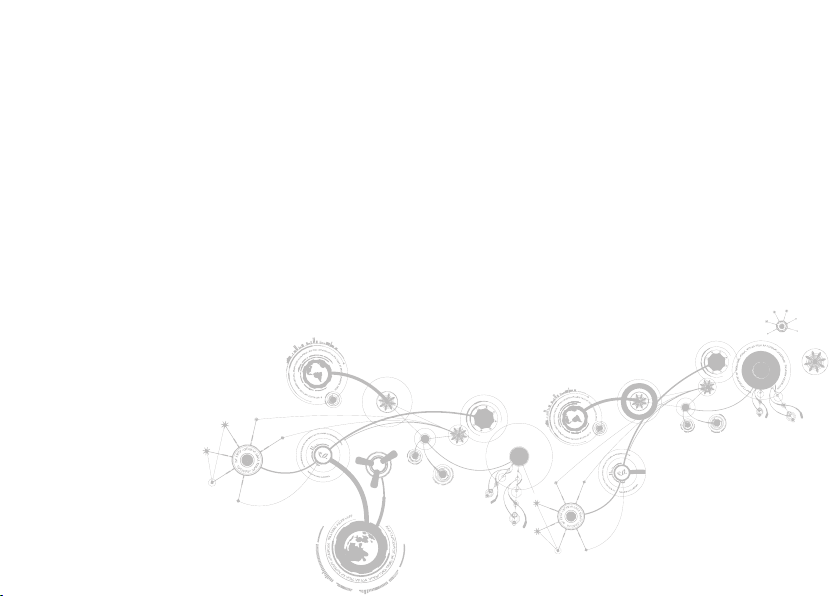
MANUAL ALIENWARE® M11x MOBILE
Page 2
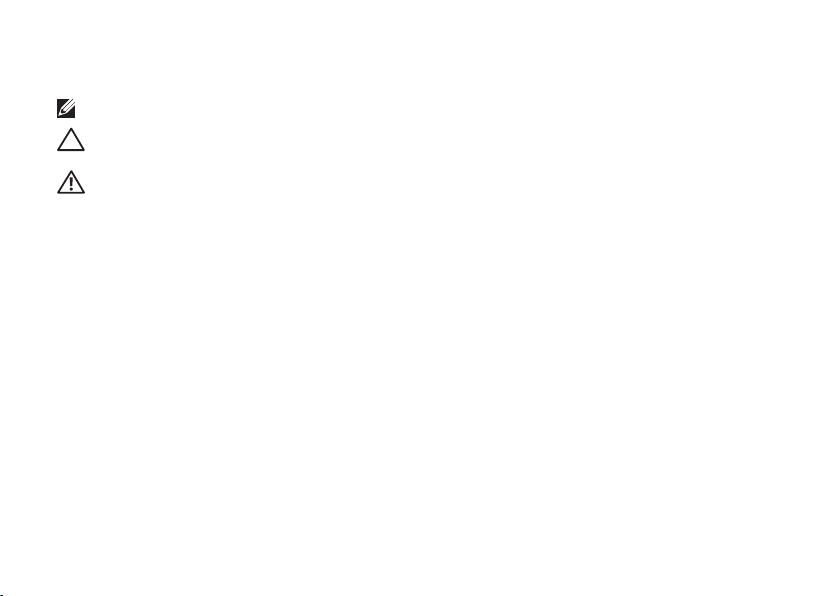
Notas, precauciones y avisos
NOTA: una NOTA incluye información importante que le ayudará a hacer un mejor uso del ordenador.
PRECAUCIÓN: una PRECAUCIÓN indica que se pueden producir daños importantes en el hardware o la
pérdida de datos y le dice cómo evitar el problema.
AVISO: un AVISO indica la posibilidad de producirse daños de propiedad, personales o la muerte.
Este contenido está sujeto a cambios sin previo aviso.
© 2009-2010 Dell Inc. Todos los derechos reservados.
Queda estrictamente prohibida la reproducción de estos materiales de cualquier manera sin la autorización
previa por escrito de Dell Inc.
Marcas comerciales utilizadas en este manual: Alienware, AlienFX, y el logotipo de AlienHead son marcas o marcas
comerciales registradas de Alienware Corporation; Dell es una marca comercial de Dell Inc.; Microsoft y Windows
son marcas comerciales o marcas comerciales registradas de Microsoft Corporation en los Estados Unidos y/o
en otros países; Intel, Pentium y SpeedStep son marcas comerciales registradas y Core es una marca comercial
de Intel Corporation en los Estados Unidos y en otros países; Bluetooth es una marca comercial
registrada propiedad de Bluetooth SIG, Inc.; Computrace y Absolute son marcas comerciales registradas de
Absolute Software Corporation.
Otras marcas y otros nombres comerciales pueden utilizarse en este manual para hacer referencia a las entidades
que los poseen o a sus productos. Dell Inc. renuncia a cualquier interés sobre la propiedad de marcas registradas
y nombres comerciales que no sean los suyos.
Modelo: P06T Tipo: P06T001/P06T002 P/N: HVRWK Rev. A01 Enero de 2010
Page 3
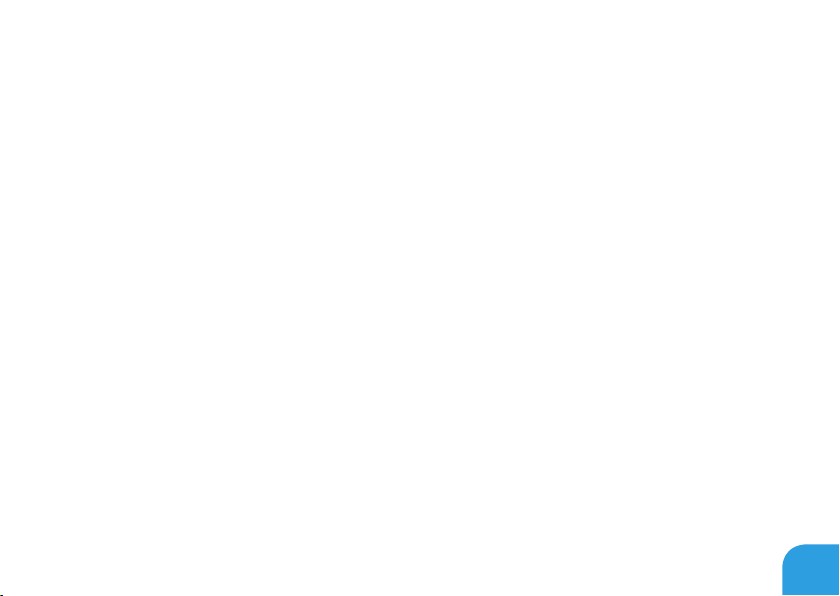
CONTENIDO
CAPÍTULO 1: CONFIGURACIÓN DEL PORTÁTIL ...........................................9
Antes de congurar su portátil ....................................................10
Conecte el adaptador de CA .......................................................12
Pulse el botón de encendido ......................................................13
Conecte el cable de red (opcional) .................................................14
Conguración de Microsoft Windows ..............................................15
Conectarse a Internet (opcional) ..................................................16
CAPÍTULO 2: CONOCIMIENTO DEL PORTÁTIL ...........................................19
Componentes de la vista izquierda ............................................... 20
Componentes de la vista derecha................................................. 23
Componentes de la vista posterior.................................................24
Funciones de la pantalla ..........................................................26
Base del ordenador y funciones del teclado ....................................... 28
Botón de encendido .............................................................30
Teclas de función ................................................................ 32
3
Page 4
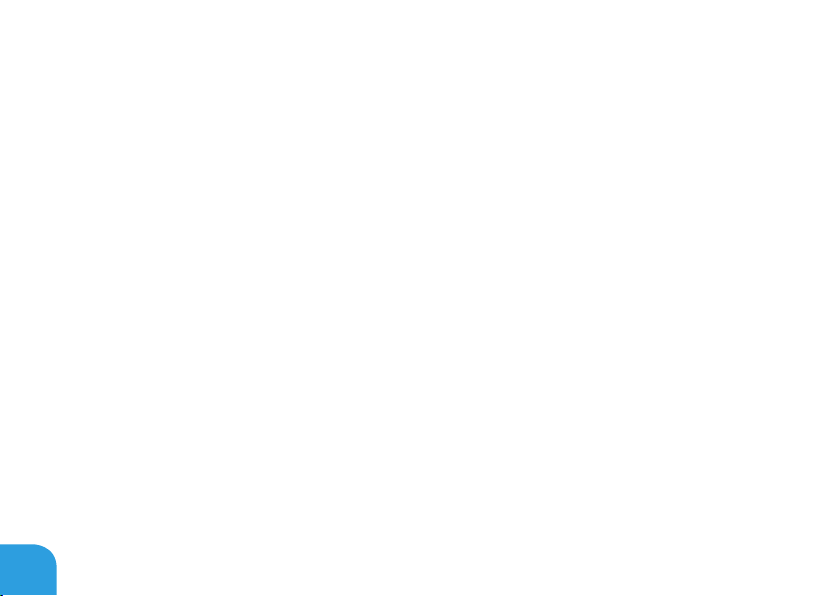
CONTENIDO
CAPÍTULO 3: USO DEL PORTÁTIL ......................................................35
Centro de comandos de Alienware................................................ 36
Uso de tarjetas y medios extraíbles............................................... 40
Uso del control inalámbrico ...................................................... 40
Paquete de baterías ..............................................................41
Administración de energía ........................................................42
Conguración del BIOS........................................................... 44
CAPÍTULO 4: INSTALACIÓN Y SUSTITUCIÓN DE COMPONENTES.........................57
Antes de comenzar .............................................................. 58
Sustitución del paquete de baterías ...............................................62
Actualización o sustitución de memoria .......................................... 65
Actualización o sustitución del ensamblaje de la unidad de disco duro...............67
CAPÍTULO 5: SOLUCIÓN DE PROBLEMAS...............................................71
Sugerencias y consejos básicos ...................................................72
Copia de seguridad y mantenimiento general ......................................73
Herramientas de diagnóstico de software .........................................75
Respuestas a problemas habituales ...............................................78
4
Page 5
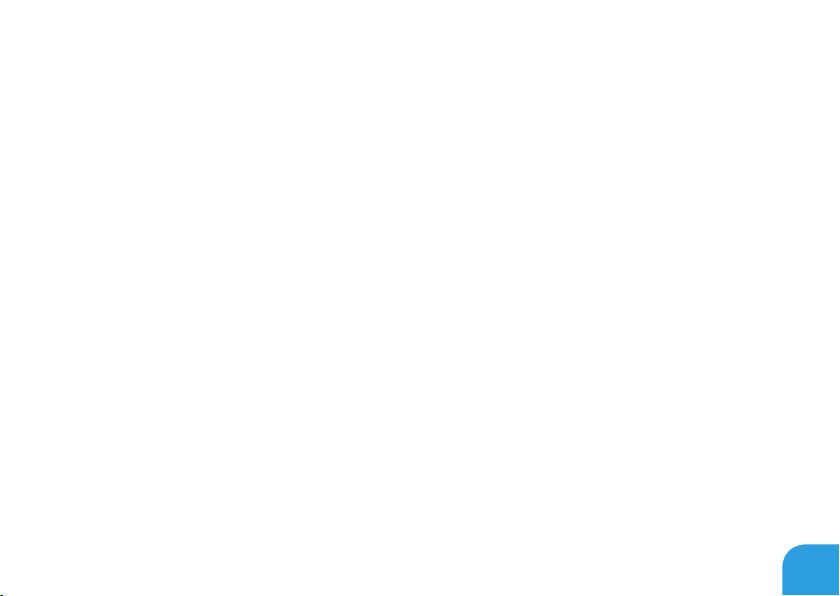
CONTENIDO
CAPÍTULO 6: RECUPERACIÓN DEL SISTEMA........................................... 85
Opciones de recuperación........................................................ 86
Dell DataSafe Local Backup .......................................................87
CAPÍTULO 7: ESPECIFICACIONES BÁSICAS .............................................91
APÉNDICE ...........................................................................97
PRECAUCIONES GENERALES Y DE SEGURIDAD ELÉCTRICA.......................... 98
CÓMO PONERSE EN CONTACTO CON ALIENWARE ..................................101
5
Page 6
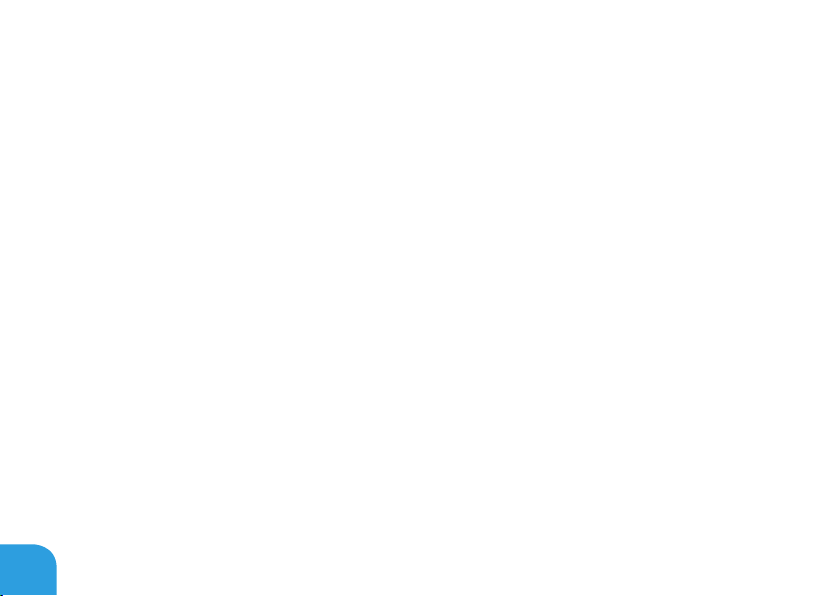
6
Page 7
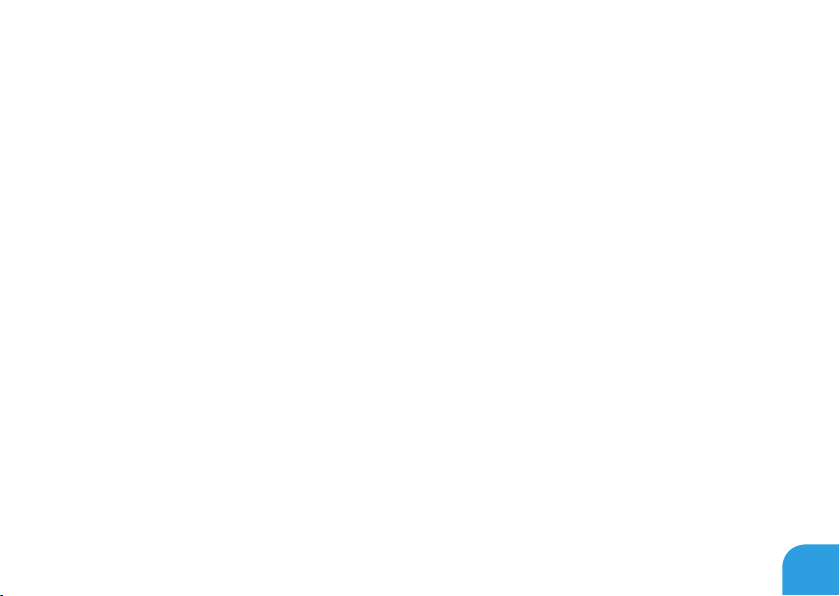
Estimado cliente de Alienware,
Bienvenido a la familia de Alienware. Estamos encantados de incluirle entre el número cada
vez mayor de usuarios experimentados de mobile de alto rendimiento.
Los técnicos de Alienware que han construido la máquina se han asegurado de que su mobile
de alto rendimiento esté correctamente optimizado y llegue a su máxima potencia. Creamos
máquinas con un único y rme objetivo: hacerlas como si fuesen nuestras. Los técnicos no
descansarán hasta que su nueva máquina cumpla o supere nuestros exigentes criterios.
Hemos probado su máquina exhaustivamente para garantizar que disfrute de los más altos
niveles de rendimiento. Además de pasar por un período de prueba preliminar estándar, el
sistema se ha evaluado utilizando herramientas reales como pruebas comparativas de
rendimiento sintéticas.
Le invitamos a que comparta con nosotros su experiencia con su nuevo mobile de alto
rendimiento, así que no dude en enviar un correo electrónico o llamar a Alienware con
sus preguntas o preocupaciones. El personal al completo comparte su entusiasmo por la
nueva tecnología y espera que disfrute utilizando el nuevo mobile tanto como Alienware ha
disfrutado creándolo para usted.
Atentamente,
El personal de Alienware
7
Page 8
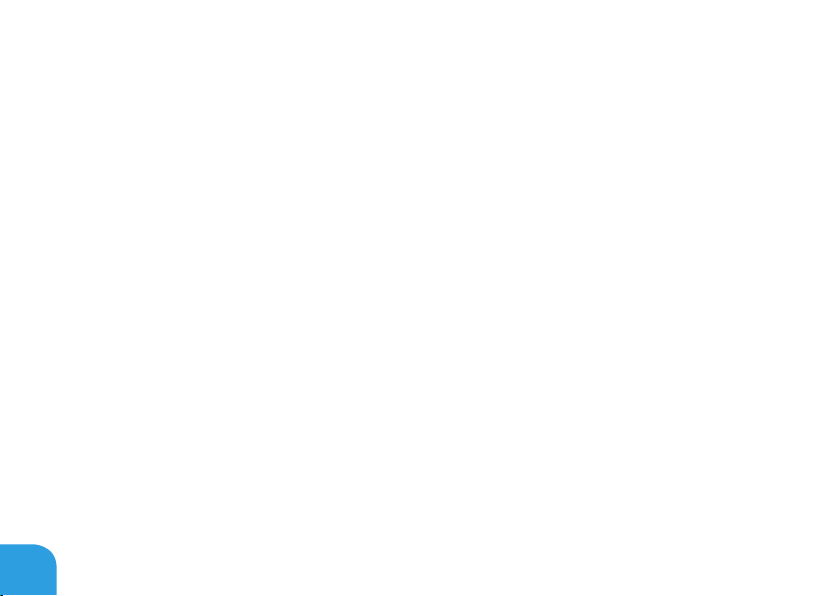
8
Page 9
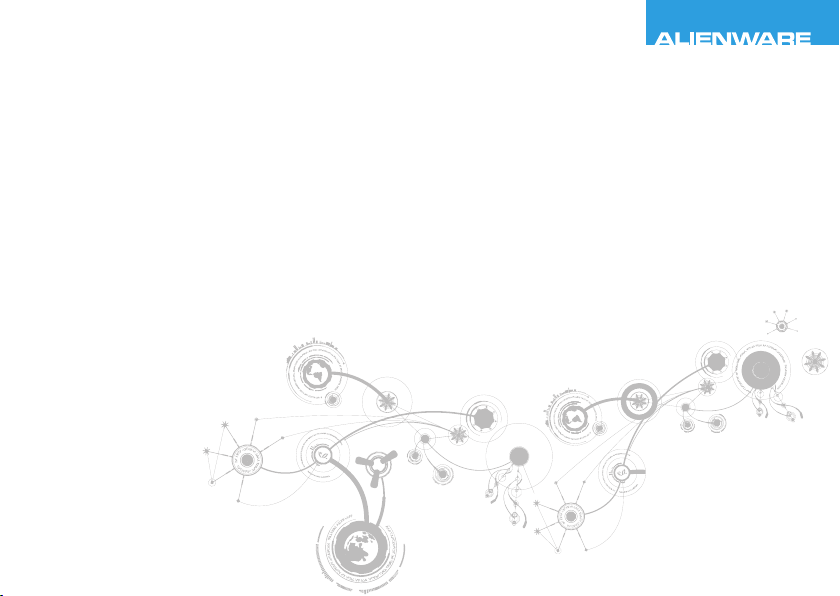
CHAPTER 1: SETTING UP YOUR LAPTOP
CAPÍTULO 1: CONFIGURACIÓN DEL PORTÁTIL
Page 10
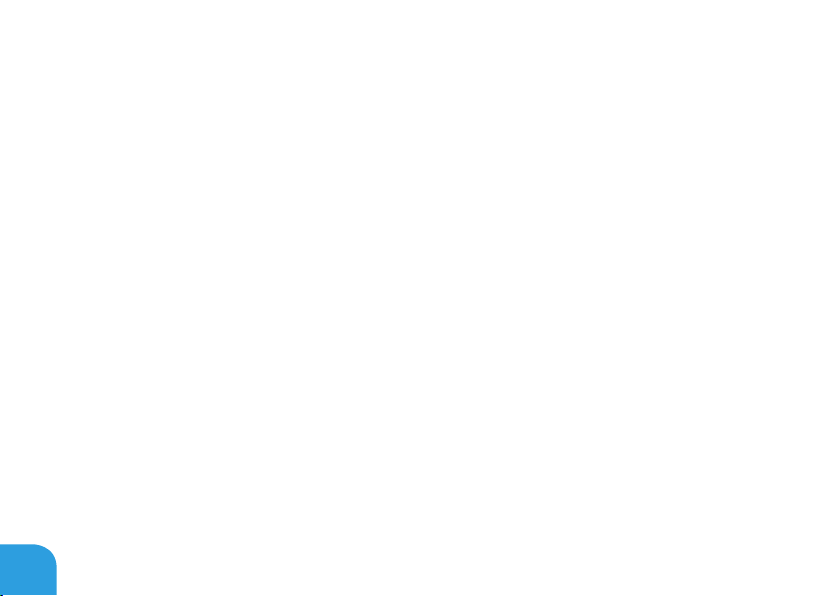
CAPÍTULO 1: CONFIGURACIÓN DEL PORTÁTIL
Antes de configurar su portátil
Enhorabuena por haber adquirido su Alienware® M11x!
Lea todas las instrucciones de seguridad y conguración antes de conectar su nuevo portátil.
Empiece abriendo con cuidado la caja y extrayendo todos los componentes que vienen
incluidos en ella.
Antes de instalar su portátil o sus componentes, consulte la factura que se incluye para vericar
que todos los elementos pedidos estén presentes y asegúrese de revisar todos los elementos
para detectar posibles daños durante el envío. Informe si faltan componentes o estos están
dañados al servicio al cliente en los 5 días posteriores a la recepción del envío. Toda falta o
pérdida noticada más de 5 días después de la recepción del envío no será aceptada. Algunos
de los elementos más comunes que comprobar son los siguientes:
Portátil y adaptador de CA con cable de alimentación•
Llave de CD de Microsoft ubicada en la parte inferior del portátil•
Monitor con cable de alimentación y cable de vídeo (si los ha solicitado)•
Teclado (si lo ha solicitado)•
Ratón (si lo ha solicitado)•
Altavoz de tonos bajos y altavoces multimedia (si los ha solicitado)•
Controladoras de la palanca de mando (si las ha solicitado)•
Puede que también necesite un pequeño destornillador plano o de cabeza Phillips para
conectar los cables de los periféricos al portátil.
10
Page 11
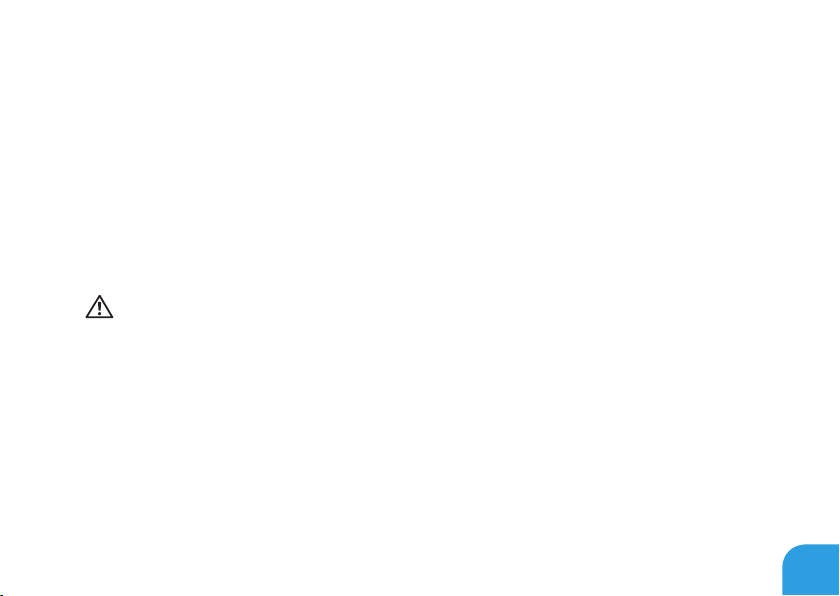
CAPÍTULO 1: CONFIGURACIÓN DEL PORTÁTIL
Medios y documentación del producto
La documentación suministrada con su portátil Alienware® está diseñada para ofrecer
respuestas a muchas preguntas que podrían surgirle mientras explora las capacidades de
su nuevo portátil. Puede consultar la documentación en busca de información técnica o de
uso general cuando sea necesario para responder a preguntas en el futuro, o como ayuda
en la búsqueda de respuestas y soluciones. En algunas secciones de la documentación se
hace referencia a los medios incluidos con su portátil, que pueden ser necesarios para llevar a
cabo determinadas tareas. Como siempre, nuestro personal de asistencia técnica estará a su
disposición para ayudarle.
Colocación del portátil
AVISO: no coloque el portátil sobre o cerca de un radiador o un sistema de ventilación
caliente. Si el portátil se coloca en un mueble, asegúrese de que esté bien ventilado.
No coloque el portátil en un lugar húmedo o en alguna zona en la que el portátil pueda
estar expuesto a la lluvia o al agua. Tenga cuidado de no derramar líquido de ningún
tipo en el portátil.
Cuando coloque el portátil, asegúrese de que:
Lo coloca en una supercie que esté nivelada y sea estable. •
Los conectores de alimentación y de otros cables no se lían entre el portátil y una pared •
o cualquier otro objeto.
Nada obstruye el ujo de aire delante, detrás o debajo del portátil.•
El portátil cuenta con el suciente espacio para poder acceder fácilmente a las unidades •
ópticas y a otras unidades de almacenamiento externas.
11
Page 12
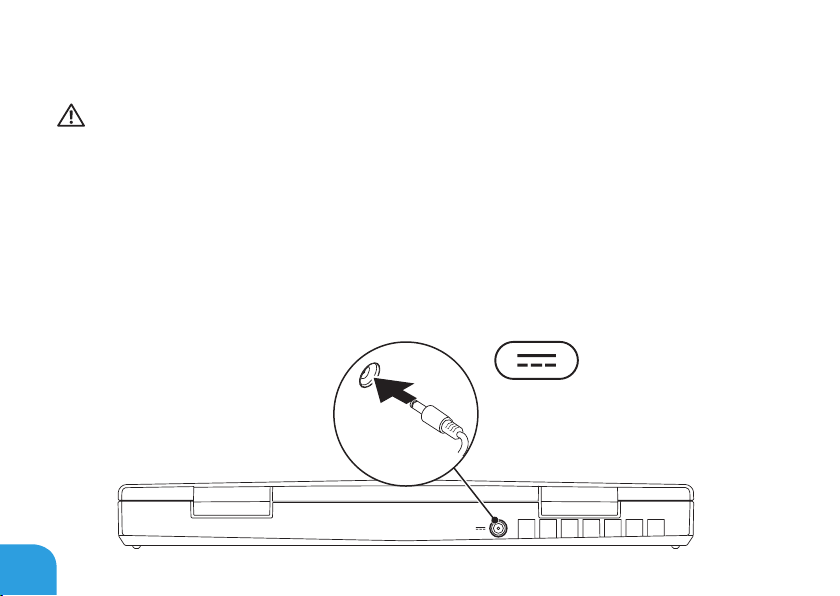
CAPÍTULO 1: CONFIGURACIÓN DEL PORTÁTIL
Conecte el adaptador de CA
AVISO: el adaptador de CA funciona con tomas de alimentación eléctrica de todo el
mundo. Sin embargo, los conectores de alimentación eléctrica y enchufes múltiples
pueden variar según el país. El uso de un cable incompatible o la conexión incorrecta
del cable al enchufe múltiple o a la toma eléctrica puede dañar el ordenador o provocar
un incendio.
12
Page 13
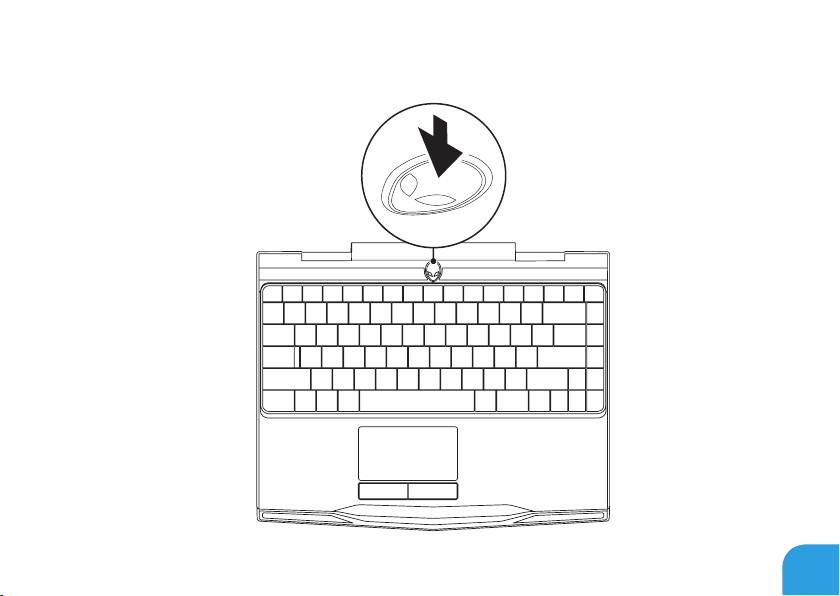
CAPÍTULO 1: CONFIGURACIÓN DEL PORTÁTIL
Pulse el botón de encendido
13
Page 14
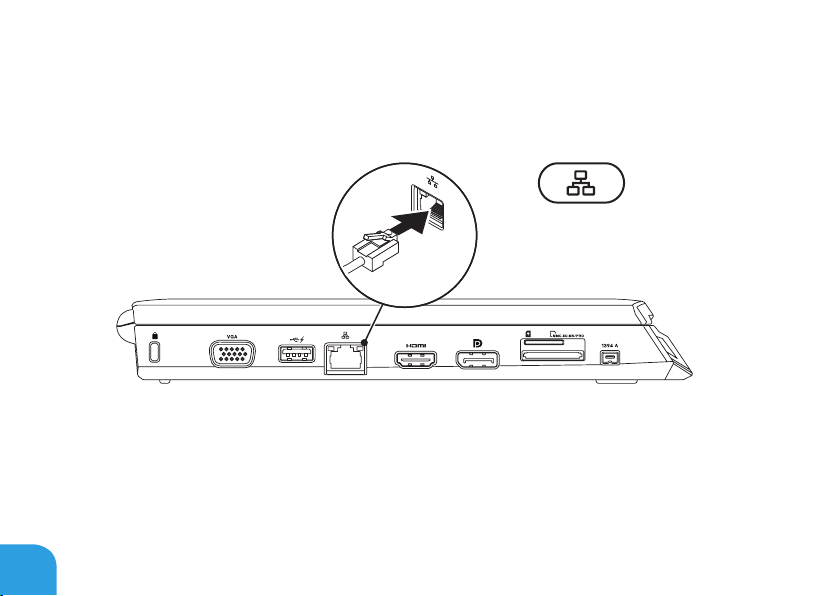
CAPÍTULO 1: CONFIGURACIÓN DEL PORTÁTIL
Conecte el cable de red (opcional)
14
Page 15
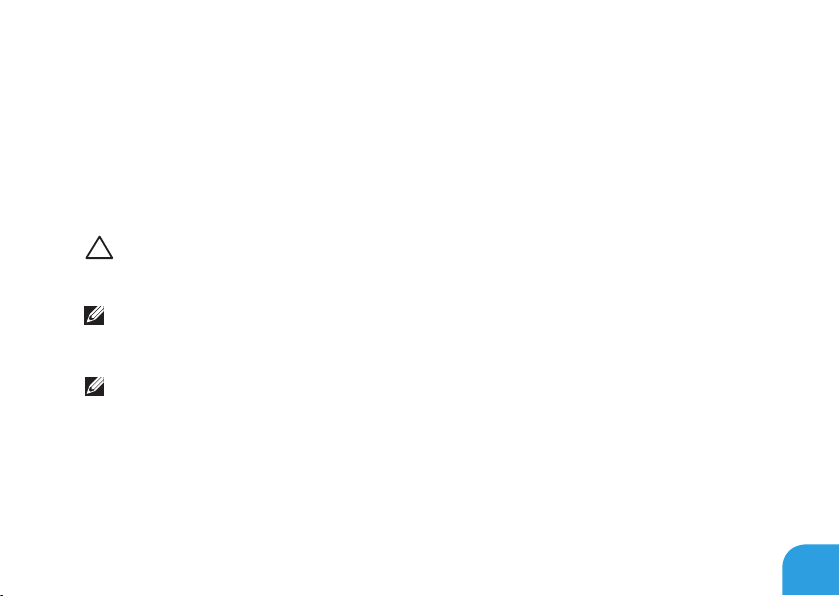
CAPÍTULO 1: CONFIGURACIÓN DEL PORTÁTIL
Configuración de Microsoft Windows
Su ordenador está precongurado con el sistema operativo Microsoft® Windows®. Para
congurar Windows por primera vez, siga las instrucciones que aparecen en pantalla.
Estos pasos son obligatorios y pueden tardar algún tiempo en realizarse. Las pantallas de
conguración de Windows le guiarán por los diferentes procedimientos, incluidos la aceptación
de los contratos de licencia, el establecimiento de las preferencias y la conguración de una
conexión a Internet.
PRECAUCIÓN: no interrumpa el proceso de conguración del sistema operativo.
Si lo hiciese, no podría utilizar el ordenador y tendría que volver a instalar el
sistema operativo.
NOTA: para obtener un rendimiento óptimo de su ordenador, se recomienda
que descargue e instale el último BIOS y los controladores disponibles en
support.dell.com.
NOTA: para obtener más información sobre el sistema operativo y las funciones,
consulte la página support.dell.com/MyNewDell.
15
Page 16

CAPÍTULO 1: CONFIGURACIÓN DEL PORTÁTIL
Conectarse a Internet (opcional)
Configuración de una conexión por cable
Si utiliza una conexión de acceso telefónico, enchufe la línea telefónica al módem •
USB externo opcional y a la toma de teléfono de la pared antes de congurar la
conexión a Internet.
Si utiliza una conexión de módem por cable o satélite o una conexión DSL, póngase •
en contacto con el ISP o el servicio de teléfono móvil para obtener las instrucciones
de conguración.
Para completar la conguración de su conexión a Internet por cable, siga las instrucciones del
apartado “Conguración de la conexión a Internet” en la página 18.
16
Page 17
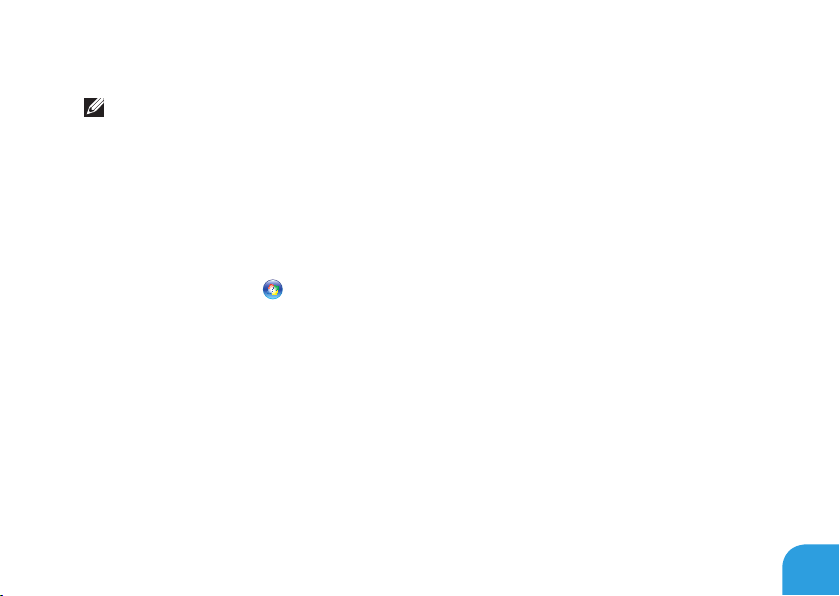
CAPÍTULO 1: CONFIGURACIÓN DEL PORTÁTIL
Configuración de una conexión inalámbrica
NOTA: para congurar el enrutador inalámbrico, consulte la documentación que se le
proporcionó con el enrutador.
Debe conectarse a su enrutador inalámbrico antes de utilizar una conexión a internet
inalámbrica.
Para congurar la conexión a un enrutador inalámbrico:
Asegúrese de que ha activado la función inalámbrica del ordenador.1.
Guarde y cierre los archivos que tenga abiertos y salga de todos los programas.2.
Haga clic en 3. Inicio → Panel de control.
En la caja de búsqueda, escriba 4. red, y después haga clic en Centro de redes y recursos
compartidos→ Conectarse a una red.
Siga las instrucciones de la pantalla para realizar la conguración.5.
17
Page 18
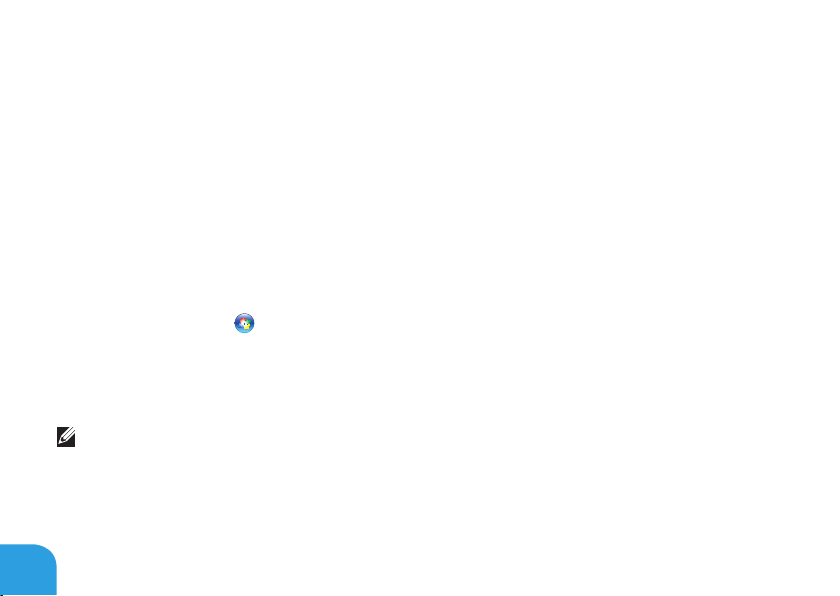
CAPÍTULO 1: CONFIGURACIÓN DEL PORTÁTIL
Configuración de la conexión a Internet
Los ISP y sus ofertas varían según el país. Póngase en contacto con su ISP para conocer las
ofertas disponibles en su país.
Si no puede conectarse a Internet pero anteriormente sí podía conectarse, es posible que el
Proveedor de servicios de Internet (ISP, por sus siglas en inglés) haya interrumpido el servicio.
Póngase en contacto con su ISP para comprobar el estado de servicio o intente conectarse
más tarde.
Tenga a mano la información sobre ISP. Si no tiene un ISP, el asistente Conectarse a Internet
puede ayudarle a obtener uno.
Guarde y cierre los archivos que tenga abiertos y salga de todos los programas.1.
Haga clic en 2. Inicio → Panel de control.
En la caja de búsqueda, escriba 3. Red, y, a continuación, haga clic en Centro de redes y
recursos compartidos→ Congurar una conexión o red→ Conectarse a Internet.
Aparece la ventana Conectarse a Internet.
NOTA: si no sabe qué conexión seleccionar, haga clic en Ayudarme a elegir o póngase en
contacto con su ISP.
Siga las instrucciones de la pantalla y utilice la información de conguración 4.
proporcionada por su ISP para realizar la conguración.
18
Page 19
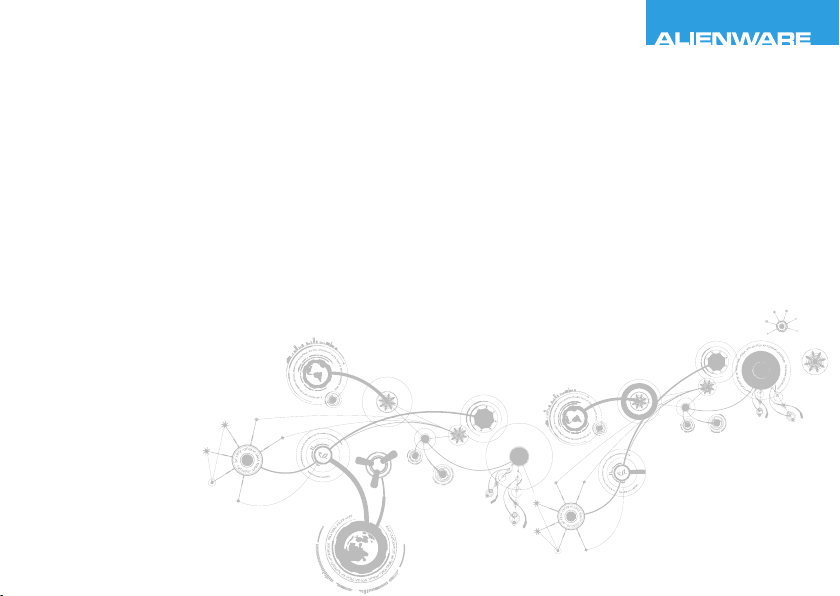
CHAPTER 2: GETTING TO
KNOW YOUR LAPTOP
CAPÍTULO 2: CONOCIMIENTO DEL PORTÁTIL
Page 20

CAPÍTULO 2: CONOCIMIENTO DEL PORTÁTIL
21 3 4 5 6 7
9
8
Este capítulo proporciona información sobre el nuevo portátil para familiarizarle con sus
distintas características y empezar a trabajar inmediatamente.
Componentes de la vista izquierda
20
Page 21

CAPÍTULO 2: CONOCIMIENTO DEL PORTÁTIL
1
2
3
Ranura para cable de seguridad: conecta al ordenador un cable de seguridad
disponible a la venta.
NOTA: antes de comprar un cable de seguridad, asegúrese de que funciona con el cable
de seguridad de su ordenador.
Conectar VGA: conecta a dispositivos de vídeo, como un monitor o un proyector.
Conector USB con USB Powershare: conecta a dispositivos USB, como un ratón,
teclado, impresora, unidad externa o reproductor MP3.
La función USB Powershare permite cargar dispositivos USB cuando el ordenador está
apagado o en modo de espera.
NOTA: puede que algunos dispositivos USB no se carguen cuando el ordenador esté
apagado o en estado de suspensión. En esos casos, encienda el ordenador para cargar
el dispositivo.
NOTA: si apaga el ordenador mientras se está cargando un dispositivo USB, se detendrá
la carga del dispositivo. Para continuar cargando, desconecte el dispositivo USB y vuelva
a conectarlo.
NOTA: USB PowerShare se apaga automáticamente cuando sólo queda el 10% del total
de la duración de la batería.
21
Page 22

CAPÍTULO 2: CONOCIMIENTO DEL PORTÁTIL
22
4
5
6
7
8
9
Conector de red: conecta su ordenador a una red o a un dispositivo de
banda ancha.
Conector HDMI: conecta a un TV para señales de vídeo y de audio digitales de
varios canales.
NOTA: para un monitor sin altavoces incorporados, solamente se leerá la señal de
vídeo.
Conector DisplayPort: conecta su ordenador a proyectores y monitores externos
con DisplayPort.
Lector de tarjetas multimedia 3 en 1: proporciona una manera rápida y
cómoda de ver y compartir fotos, música, vídeos y documentos digitales.
Conector IEEE 1394 A : conecta a dispositivos multimedia serie de alta
velocidad, como cámaras de vídeo digitales.
Ranura para tarjeta SIM: le permite instalar un Módulo de indenticación de
suscripciones (SIM, por sus siglas en inglés) para explorar Internet, consultar su correo
electrónico y conectarse a una red privada virtual. Para tener acceso a estas funciones,
debe encontrarse dentro de los límites de la red de su proveedor de servicios de móvil.
Page 23
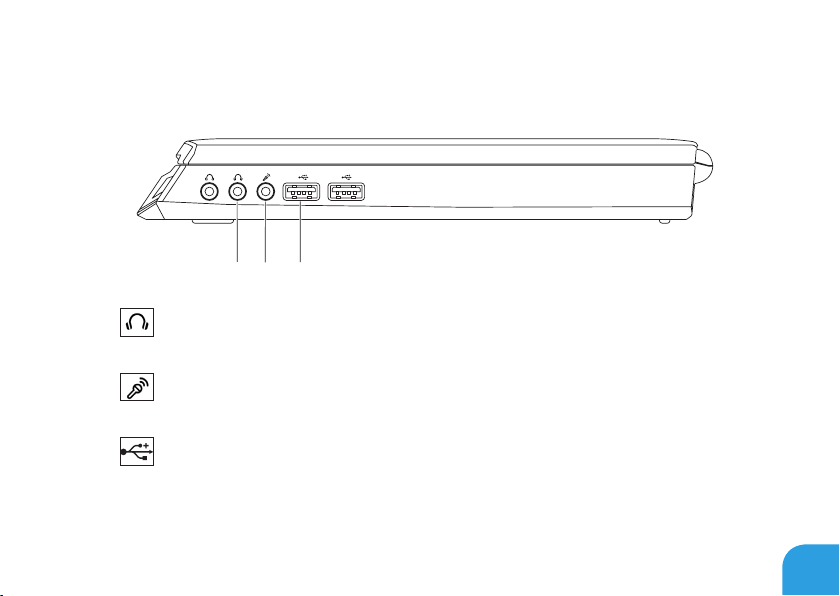
CAPÍTULO 2: CONOCIMIENTO DEL PORTÁTIL
1 2
3
Componentes de la vista derecha
1
2
3
Conectores de salida de audio/auriculares (2): conecta a un par de auriculares o
a un altavoz encendido o sistema de sonido.
Conector de entrada de audio/micrófono: conecta a un micrófono o señal de
entrada para utilizar con programas de audio.
Conectores USB (2): conectan a dispositivos USB, como el ratón, teclado,
impresora, unidad externa o reproductor MP3.
23
Page 24

CAPÍTULO 2: CONOCIMIENTO DEL PORTÁTIL
1
Componentes de la vista posterior
24
1
Conector del adaptador de CA: conecta a un adaptador de CA para alimentar el
ordenador y cargar la batería.
Page 25

CAPÍTULO 2: CONOCIMIENTO DEL PORTÁTIL
25
Page 26
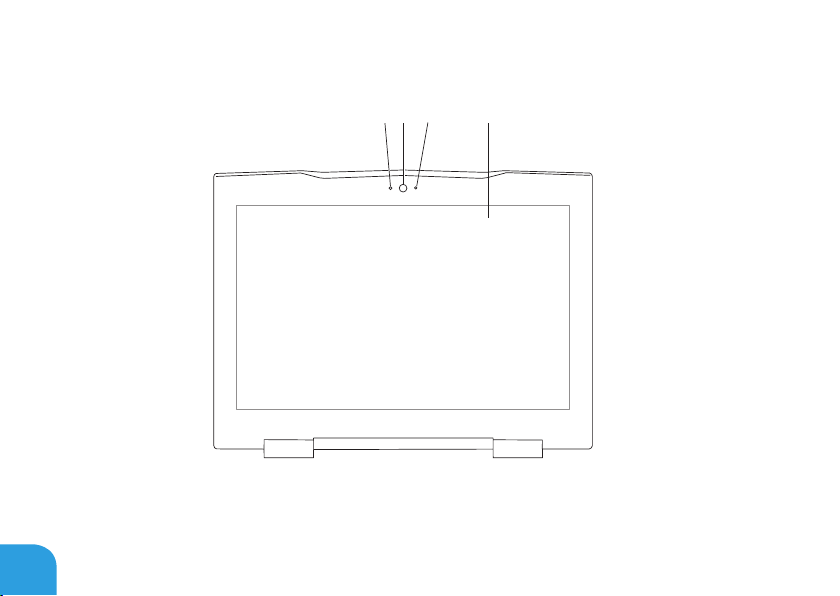
CAPÍTULO 2: CONOCIMIENTO DEL PORTÁTIL
1 2 3 4
Funciones de la pantalla
26
Page 27
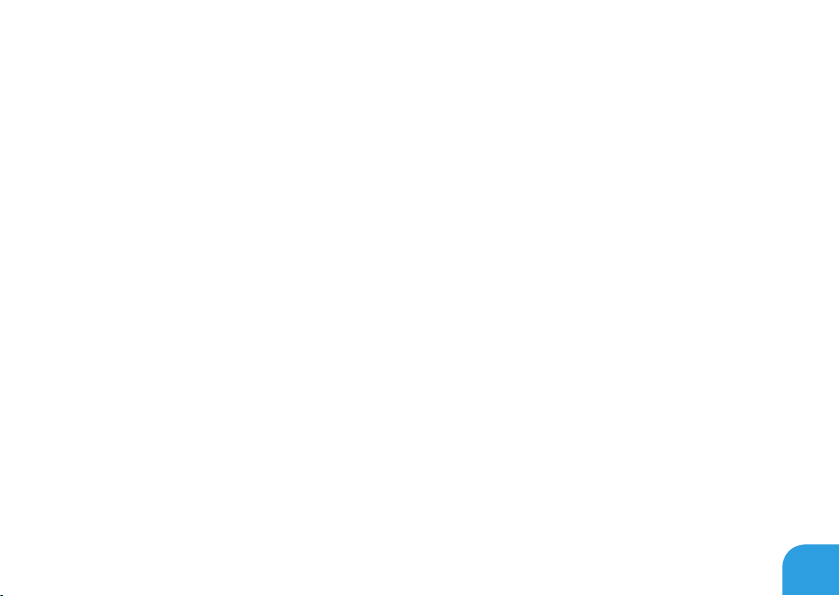
CAPÍTULO 2: CONOCIMIENTO DEL PORTÁTIL
1 Micrófono: proporciona sonido de alta calidad para conferencias por vídeo y grabación
de voz.
2 Cámara: cámara integrada para capturas de vídeo, conferencias y charlas.
3 Indicador de actividad de cámara: indica si la cámara está encendida o apagada.
4 Pantalla: la pantalla puede variar según las selecciones que hizo cuando compró
el ordenador. Para obtener más información sobre pantallas, consulte la
Guía tecnológica de Dell disponible en la unidad de disco duro o en
support.dell.com/manuals.
27
Page 28
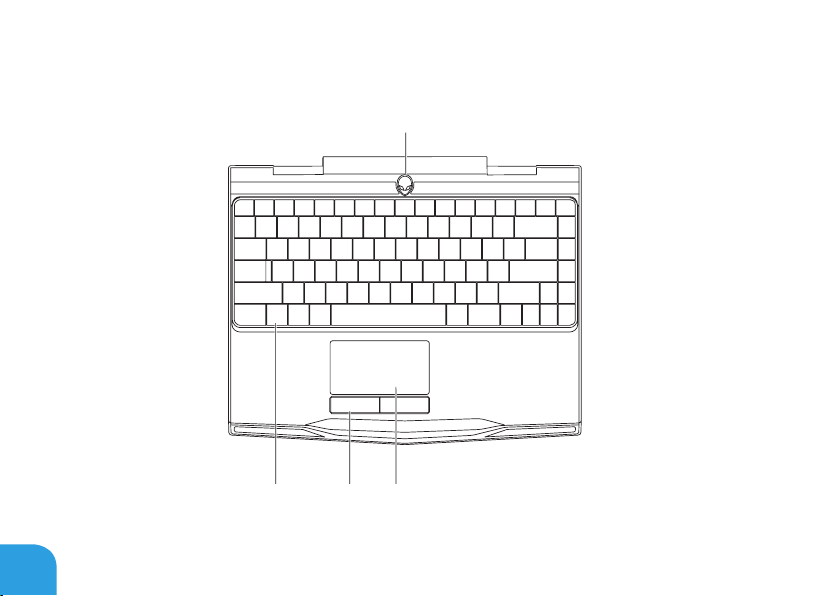
CAPÍTULO 2: CONOCIMIENTO DEL PORTÁTIL
2 3 4
1
Base del ordenador y funciones del teclado
28
Page 29

CAPÍTULO 2: CONOCIMIENTO DEL PORTÁTIL
1 Botón de encendido: enciende o apaga el ordenador al presionarlo. Para obtener más
información, consulte el apartado “Botón de encendido” en la página 30.
2 Teclado: el teclado retroiluminado proporciona visibilidad en ambientes oscuros
mediante la iluminación de todos los símbolos de las teclas.
3 Botones de la supercie táctil (2): proporcionan las funciones de hacer clic con los
botones izquierdo y derecho, como las de un ratón.
4 Supercie táctil: proporciona la funcionalidad de un ratón para mover el cursor,
arrastrar o mover elementos seleccionados y hacer clic con el botón izquierdo dándole
un toque a la supercie.
29
Page 30
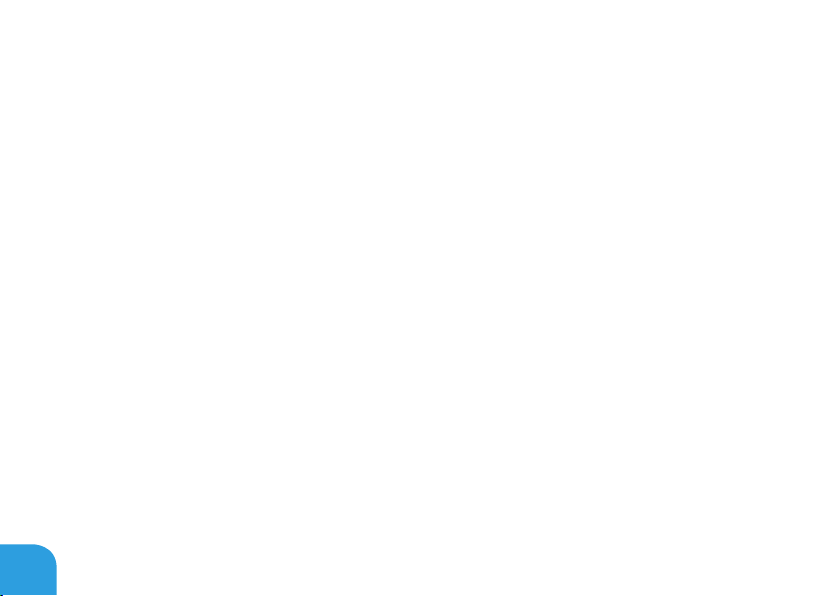
CAPÍTULO 2: CONOCIMIENTO DEL PORTÁTIL
Botón de encendido
Puede programar este botón para realizar acciones como apagar el sistema operativo o
entrar en modo de espera. Para obtener detalles sobre cómo programar este botón, consulte
Opciones de energía en el Panel de control del sistema operativo Microsoft® Windows®.
El botón de encendido se encuentra en el centro de la cubierta de la bisagra. Para ver
su ubicación exacta, consulte el apartado “Base del ordenador y funciones del teclado” en
la página 28.
El color del borde de AlienHead indica el estado de alimentación. El color que indica el estado
de alimentación se puede cambiar a través del software AlienFX®.
30
Page 31

CAPÍTULO 2: CONOCIMIENTO DEL PORTÁTIL
En el adaptador de CA:
Color de AC azul o personalizado La batería está completamente
cargada.
Color de CA azul o personalizado
fundiéndose en color de batería blanco
o personalizado
Color de CA azul o personalizado
fundiéndose en negro
En la batería:
Color de batería ámbar o personalizado La batería está completamente
Color de batería ámbar o personalizado
fundiéndose en negro
Color de batería ámbar o personalizado
parpadeante
Para obtener más detalles sobre el modo de espera y de hibernación, consulte Opciones
de energía en el Panel de control del sistema operativo Microsoft Windows.
El ordenador está apagado o
encendido y la batería se está
cargando.
El ordenador está en modo
de espera.
cargada.
El ordenador está en modo
de espera.
La carga de la batería está baja.
31
Page 32

CAPÍTULO 2: CONOCIMIENTO DEL PORTÁTIL
Teclas de función
NOTA: dependiendo de la conguración del portátil adquirido, algunas teclas de función
podrían tener funciones asociadas.
La tecla <Fn> está ubicada cerca de la esquina inferior izquierda del teclado, y se usa con
otras teclas para activar ciertas funciones. Mantenga pulsada la tecla <Fn> junto con la tecla
descrita más abajo:
F1: extender escritorio
Pulse <Fn><F1> para cambiar entre las diversas opciones de pantalla externa de
forma simultánea o por separado.
F2: comprobar Estado de la batería y Desactivar/activar carga de la batería
Pulse <Fn><F2> para alternar entre el medidor de estado de la batería, la
función de desactivación de carga de la batería y la función de activación de
carga de la batería.
F3: Control inalámbrico: Encender/apagar comunicaciones inalámbricas
Pulse <Fn><F3> para activar o desactivar la función inalámbrica.
F4: aumentar brillo de pantalla
Pulse <Fn><F4> para aumentar el brillo de la pantalla.
32
Page 33

CAPÍTULO 2: CONOCIMIENTO DEL PORTÁTIL
F5: disminuir brillo de pantalla
Pulse <Fn><F5> para disminuir el brillo de la pantalla.
F6: grácos binarios
Pulse <Fn><F6> para activar o desactivar el modo de grácos híbridos.
El usuario puede cambiar entre los modos de grácos integrados y discretos para
cambiar el rendimiento y el ahorro de energía respectivamente.
F7 : activar/desactivar silencio
Pulse <Fn><F7> para activar o desactivar la función de silencio.
F8 : disminuir el volumen
pulse <Fn><F8> para subir o bajar el nivel del volumen.
F9: aumentar el volumen
Pulse <Fn><F9> para aumentar el nivel del volumen.
F10: rebobinar o reproducir la pista anterior
Pulse <Fn><F10> para rebobinar o reproducir la pista anterior.
33
Page 34

CAPÍTULO 2: CONOCIMIENTO DEL PORTÁTIL
F11 : reproducir o pausa
Pulse <Fn><F11> para reproducir o pausar una pista.
F12: avance rápico o reproducir la pista siguiente
Pulse <Fn><F12> para avanzar rápido o para reproducir la pista siguiente.
PAUSA: Alienware Command Center
Pulse <Fn><PAUSA>para acceder al Alienware Command Center (para obtener
más información, consulte el apartado “Alienware Command Center” en la
página 36).
IMP PANT: AlienFX
Pulse <Fn><IMP PANT> para activar o desactivar la iluminación de AlienFX.
AlienFX facilita el control de la iluminación del ordenador al crear un tema que
contiene todas las opciones de iluminación.
34
Page 35

CHAPTER 3: USING YOUR LAPTOP
CAPÍTULO 3: USO DEL PORTÁTIL
Page 36

CAPÍTULO 3: USO DEL PORTÁTIL
Centro de comandos de Alienware
El Centro de comandos de Alienware® le ofrece acceso al software exclusivo de Alienware y es
un panel de control continuamente actualizable. Cuando Alienware lanza nuevos programas,
se descargan directamente en el Centro de comandos permitiéndole crear una biblioteca de
herramientas de administración, optimización y personalización del sistema. Puede acceder
a Alienware Command Center pulsando <Fn><PAUSE>.
Conexión de pantallas externas
Si desea disfrutar de un entorno informático a una escala visualmente mayor, o extender
el área del escritorio, puede conectar una pantalla externa como, por ejemplo, un monitor
autónomo, una televisión LCD o un proyector.
Conexión de una pantalla
Utilice los cables adecuados en base a los conectores que su ordenador y pantalla proporcionen.
Consulte la siguiente tabla para identicar los conectores de su ordenador y pantalla.
NOTA: si únicamente va a conectar una pantalla, conecte la pantalla a UN SOLO conector
del ordenador.
36
Page 37

CAPÍTULO 3: USO DEL PORTÁTIL
Tipo de conexión Ordenador Cable Pantalla
VGA a VGA
(cable VGA)
HDMI a HDMI
(cable HDMI)
DisplayPort a
DisplayPort
(cable de
DisplayPort)
DisplayPort a
DVI (Adaptador
DisplayPort a DVI +
cable DVI)
NOTA:
puede comprar el adaptador DisplayPort a DVI y cables HDMI o VGA adicionales en
el sitio web de Dell en www.dell.com.
37
Page 38

CAPÍTULO 3: USO DEL PORTÁTIL
Apague su portátil.1.
Apague la pantalla y desconéctela del suministro de energía. 2.
Conecte un extremo del cable de la pantalla al conector DisplayPort, HDMI o VGA del 3.
portátil Alienware.
Conecte el otro extremo del cable al mismo conector de la pantalla. 4.
Si es necesario, conecte un extremo del cable de alimentación al conector de 5.
alimentación de la pantalla.
Conecte el otro extremo del cable de alimentación a una caja de contactos de tres 6.
clavijas con conexión a tierra o a la toma de corriente de la pared.
Encienda su portátil y, a continuación, encienda la pantalla.7.
38
Page 39

CAPÍTULO 3: USO DEL PORTÁTIL
Extensión del escritorio
Con la pantalla externa conectada, haga clic con el botón derecho del ratón en el 1.
escritorio y seleccione Personalize (Personalizar).
Seleccione 2. Connect to a projector or other external display (Conectar a un proyector u
otra pantalla externa) en la parte superior izquierda de la pantalla.
Haga clic en 3. Connect Display (Conectar pantalla).
Seleccione entre las opciones siguientes que aparecen en la pantalla:4.
Duplicate my display on all displays (mirrored)• (Duplicar mi pantalla en todas las
pantallas [duplicado])
Show dierent parts of my desktop on each display (extended)• (Mostrar
diferentes partes de mi escritorio en cada pantalla [extendido])
Show my desktop on the external display only• (Mostrar mi escritorio sólo en la
pantalla externa)
Haga clic en 5. Apply (Aplicar) para aplicar los cambios y, a continuación, haga clic en OK
(Aceptar) para salir del panel de control de Conguración de pantalla.
39
Page 40

CAPÍTULO 3: USO DEL PORTÁTIL
Uso de tarjetas y medios extraíbles
Tenga en cuenta las siguientes medidas de seguridad:
Cuando no haya ninguna tarjeta multimedia (tarjetas SD/MMC/MS) insertada en la ranura para
tarjetas multimedia, asegúrese de que los paneles protectores que fueron enviados con su portátil
estén insertados en las ranuras no utilizadas. Los paneles protectores protegen las ranuras que
no están en uso del polvo y otras partículas. Cuando inserte un panel protector, asegúrese de
que el lado correcto está arriba (indicado con una marca en forma de echa en algunos paneles
protectores). La inserción de un panel protector al revés puede causar daños al portátil.
Uso del control inalámbrico
El control inalámbrico le permite desactivar rápidamente todas las radios inalámbricas
(Bluetooth® y WLAN), por ejemplo, cuando en un viaje en avión se le pide que las apague
todas. Pulse <Fn><F3> para encender todas las radios. Si pulsa <Fn><F3> de nuevo devolverá
las radios inalámbricas a los estados respectivos en que estaban antes de pulsar <Fn><F3>
por primera vez.
40
Page 41

CAPÍTULO 3: USO DEL PORTÁTIL
Paquete de baterías
Su portátil está equipado con un paquete de baterías prismáticas de iones de litio (Li-ion)
recargables de alta energía. La duración de la batería variará en función de la conguración,
modelo, aplicaciones instaladas, parámetros de administración de energía y características
de su portátil. Como ocurre con todas las baterías, la capacidad máxima de esta batería
disminuirá con el tiempo y el uso.
Las luces del medidor de batería del paquete de baterías indican el nivel de carga de la batería.
Al pulsar el medidor de batería una vez, las luces de nivel de carga se iluminan. Cada una de las
cinco luces representa aproximadamente el 20% de la carga total de la batería. Por ejemplo, si
se encienden cuatro luces, quedará un 80% de carga de la batería; si no se enciende ninguna
luz, la batería estará agotada.
41
Page 42

CAPÍTULO 3: USO DEL PORTÁTIL
Administración de energía
Información sobre el consumo de energía
Para aprovechar al máximo la energía de su batería, sería buena idea que dedique algo de tiempo
a adquirir conocimientos básicos sobre la administración de energía del sistema operativo.
Puede utilizar las opciones de energía de su sistema operativo para congurar los parámetros
de energía de su ordenador. El sistema operativo Microsoft® Windows® instalado en su
ordenador ofrece tres opciones predeterminadas:
Equilibrado: ofrece el máximo rendimiento cuando lo necesita y ahorra energía durante •
períodos de inactividad.
Economizador: ahorra energía reduciendo el rendimiento del sistema para maximizar la •
duración del ordenador y reduciendo la cantidad de energía consumida por el ordenador
durante su vida.
Alto rendimiento: proporciona el más alto nivel de rendimiento del sistema en su •
ordenador adaptando la velocidad del procesador a su actividad y maximizando el
rendimiento del sistema.
42
Page 43

CAPÍTULO 3: USO DEL PORTÁTIL
Personalización de la configuración de energía
Haga clic en 1. Inicio → Panel de control.
Haga clic en 2. All Control Panel Items (Todos los elementos del Panel de control).
Haga doble clic en el icono de 3. Opciones de energía.
Seleccione un plan de energía entre las opciones mostradas. Para personalizar 4.
valores especícos, haga clic en Cambiar la conguración del plan junto al plan de
energía seleccionado.
Reducción del consumo de energía
Aunque su portátil (junto con el sistema operativo) es capaz de ahorrar energía, existen
medidas que puede tomar para reducir el consumo de energía:
Utilice la alimentación de CA siempre que pueda.•
Baje la intensidad de la retroiluminación de la pantalla. Una pantalla muy brillante •
implica un mayor uso de energía.
Active los grácos integrados para aumentar la vida de la batería.•
NOTA: el paquete de baterías debería estar bloqueado en el compartimento de baterías
todo el tiempo.
43
Page 44

CAPÍTULO 3: USO DEL PORTÁTIL
Configuración del BIOS
Configuración del sistema
Las opciones de Conguración del sistema le permiten:
Modicar la información de conguración del sistema después de haber agregado, •
cambiado o quitado hardware del portátil.
Establecer o cambiar una opción seleccionable por el usuario.•
Ver la cantidad de memoria instalada o congurar el tipo de unidad de disco duro instalada.•
Antes de utilizar el programa Conguración del sistema, se recomienda anotar la información
actual de conguración del sistema para poder utilizarla en un futuro.
PRECAUCIÓN: no modique la conguración del programa de conguración del sistema
a menos que sea un usuario de ordenadores experto. Algunos cambios pueden
provocar que el ordenador no funcione correctamente.
44
Page 45

CAPÍTULO 3: USO DEL PORTÁTIL
Cómo entrar en Configuración del sistema
Encienda (o reinicie) su portátil.1.
NOTA: cuando se mantiene pulsada una tecla durante un período de tiempo largo, el
teclado puede fallar. Para evitar errores de teclado, pulse y suelte <F2> en intervalos
iguales hasta que aparezca la pantalla de Conguración del sistema.
Mientras se reinicia el portátil, pulse <F2>, inmediatamente antes de que aparezca el 2.
logotipo del sistema operativo, para acceder a la Utilidad de conguración del BIOS.
Si se produce un error durante la autoprueba de encendido (POST), también puede
entrar en la Utilidad de conguración del BIOS pulsando <F2> cuando se le pida.
NOTA: si espera demasiado y aparece el logotipo del sistema operativo, siga esperando
hasta que vea el escritorio de Microsoft® Windows® y, a continuación, apague el portátil
e inténtelo de nuevo.
Pantallas del programa Configuración del sistema
La ventana de la Utilidad de conguración del BIOS muestra la información de conguración
modicable o actual del portátil. La información se divide en cinco menús: Main (Principal),
Advanced (Avanzado), Security (Seguridad), Boot (Inicio) y Exit (Salir).
Las funciones de tecla aparecen en la parte inferior de la ventana de la Utilidad de conguración
del BIOS, donde se enumeran las teclas y sus funciones dentro del campo activo.
45
Page 46

CAPÍTULO 3: USO DEL PORTÁTIL
Opciones de Configuración del sistema
NOTA: en función del ordenador que tenga y de los dispositivos instalados, es posible
que no aparezcan los elementos que se enumeran en esta sección o que no aparezcan
exactamente como se enumeran.
NOTA: para obtener información actualizada de conguración del sistema, consulte el
Manual de servicio en support.dell.com/manuals.
Menú principal
System Time
System Date
Alienware
Service Tag
BIOS Version
EC Version
CPU
CPU Speed
CPU Cache
CPU ID
Muestra la hora del sistema.
Muestra la fecha del sistema.
Muestra el número del modelo del ordenador.
Muestra la etiqueta de servicio del ordenador.
Muestra la revisión del BIOS.
Muestra la versión del rmware EC.
Muestra el tipo de procesador.
Muestra la velocidad del procesador.
Muestra el tamaño de la caché del procesador.
Muestra la Id. del procesador.
46
Page 47

Menú principal
Total Memory
Memory Bank 0
Memory Bank 1
SATA Hard Drive
Menú avanzado
Switchable
Graphics
Summary Screen
CAPÍTULO 3: USO DEL PORTÁTIL
Muestra la memoria total disponible en su ordenador.
Muestra el tamaño de memoria instalada en el DIMM 0.
Muestra el tamaño de memoria instalada en el DIMM 1.
Muestra el modelo de disco duro SATA instalado.
Le permite activar o desactivar el modo de grácos conmutables.
Disabled (Desactivado): el modo de grácos integrados •
está desactivado y no es visible para el sistema operativo.
Cuando esta opción está desactivada, el sistema funciona
en el modo de grácos discretos.
Enabled (Activado): el modo de grácos integrados está •
activado. Cuando este modo está activado, los vídeos
discreto e integrado pueden intercambiarse usando
<Fn><F6>.
Le permite activar o desactivar la pantalla de diagnóstico
durante el inicio.
47
Page 48

CAPÍTULO 3: USO DEL PORTÁTIL
Menú avanzado
Intel®
Virtualization
Technology
Le permite activar o desactivar la tecnología de procesos
virtuales. Esta opción especica si un Monitor de máquina
virtual (Virtual Machine Monitor - VMM) puede utilizar las
capacidades de hardware adicionales suministradas por la
tecnología de procesos virtuales de Intel.
Intel SpeedStep
®
Le permite activar o desactivar la tecnología Intel SpeedStep.
Desactivar esta función puede mejorar el rendimiento, pero
reducirá mucho la duración de la batería.
Wired Network
Wireless Network
48
Le permite activar o desactivar la controladora de LAN integrada.
Disabled (Desactivada): la LAN interna está desactivada y •
no es visible para el sistema operativo.
Enabled (Activada): la LAN interna está activada. •
Le permite activar o desactivar el dispositivo inalámbrico interno.
Disabled (Desactivado): el dispositivo inalámbrico interno •
está desactivado y no es visible para el sistema operativo.
Enabled (Activado): el dispositivo inalámbrico está •
desactivado.
Page 49

Menú avanzado
Bluetooth Receiver
High Denition
Sound
USB Emulation
CAPÍTULO 3: USO DEL PORTÁTIL
Le permite activar o desactivar el dispositivo Bluetooth interno.
Disabled (Desactivado): el dispositivo Bluetooth interno •
está apagado y no es visible para el sistema operativo.
Enabled (Activado): el dispositivo Bluetooth interno •
está activado.
Le permite activar o desactivar el dispositivo de audio de alta
denición interno .
Disabled (Desactivado): el dispositivo de audio interno •
está apagado y no es visible para el sistema operativo.
Enabled (Activado): el dispositivo de audio interno •
está activado.
Le permite activar o desactivar la función de emulación USB.
Esta función dene la forma en que el BIOS, en ausencia de
un sistema operativo para USB, gestiona los dispositivos USB.
La emulación USB siempre está activada durante POST
(Power On Self Test).
NOTA: no podrá iniciar ningún tipo de dispositivo USB (disco
exible, unidad de disco duro o llave de memoria) si esta opción
está desactivada.
49
Page 50

CAPÍTULO 3: USO DEL PORTÁTIL
Menú avanzado
SATA Operation
1394
OverClock
50
Le permite congurar el modo de funcionamiento de la
controladora de la unidad de disco duro SATA integrada.
ATA: SATA está congurado para el modo ATA.•
AHCI: SATA está congurado para el modo AHCI.•
Le permite activar o desactivar el conector IEEE 1394 A.
Disabled (Desactivado): el conector IEEE 1394 A está •
desactivado y no es visible para el sistema operativo.
Enabled (Activado): el conector IEEE 1394 A está activado.•
Le permite activar o desactivar la sobresincronización del reloj
del bus de la CPU.
Disabled (Desactivada): el reloj del bus de la CPU es de •
800 Mhz.
Enabled (Activada): el reloj del bus de la CPU es de •
1066 Mhz
Page 51

Menú Seguridad
System Password
Status
Set System
Password
User Password
Status
Set User Password
Enable Password
on Boot
CAPÍTULO 3: USO DEL PORTÁTIL
Muestra si la contraseña de supervisor está o no denida.
Le permite establecer la contraseña de supervisor. La
contraseña de supervisor controla el acceso a la utilidad de
conguración del sistema.
Muestra si la contraseña de usuario está o no denida.
Le permite establecer la contraseña de usuario. La contraseña
de usuario controla el acceso al ordenador durante el inicio.
Le permite activar o desactivar la entrada de contraseña
durante el inicio.
51
Page 52

CAPÍTULO 3: USO DEL PORTÁTIL
Menú Seguridad
Computrace
®
52
Le permite activar o desactivar la interfaz del módulo BIOS del
servicio opcional Computrace® Service de Absolute® Software.
El agente Computrace de Absolute Software es una solución
de servicio diseñada para ayudar a realizar el seguimiento
de activos y proporcionar servicios de recuperación en caso
de pérdida o robo del ordenador. El agente Computrace se
comunica con el servidor de supervisión de Absolute Software
a intervalos programados para proporcionar el servicio de
seguimiento. Al activar el servicio, se permite la transmisión
de información desde y hacia el ordenador y el servidor de
supervisión de Absolute Software. El servicio Computrace se
compra como una opción y el servidor de supervisión activará
su módulo de protección del agente a través de una interfaz
suministrada por el BIOS.
Deactivate (Desactivar): la interfaz del módulo •
Computrace no está activa.
Disable (Desactivar): bloquea permanentemente la •
interfaz del módulo Computrace.
Activate (Activar): activa la interfaz del módulo Computrace.•
Page 53

Menú Seguridad
Failsafe
Asset Tag
Menú Alimentación
A/C Adapter Rating
CAPÍTULO 3: USO DEL PORTÁTIL
La solución antirobo Absolute® está desactivada en estos
momentos. Tenga en cuenta que las opciones de activación o
desactivación activarán o desactivarán de forma permanente la
función y no se permitirán cambios posteriores.
Le permite activar o desactivar el software de seguridad
Phoenix FailSafe™ para proteger, realizar el seguimiento y
administrar su ordenador portátil y los archivos digitales si
pierde o le roban el portátil.
Muestra la etiqueta de propiedad.
Muestra la clasicación del adaptador de A/C
A/C Adapter
Warnings
USB Wake Support
Le permite seleccionar si el ordenador debe mostrar mensajes
de aviso cuando se utilicen determinados adaptadores de
alimentación. El ordenador muestra estos mensajes si intenta
utilizar un adaptador de alimentación que tenga demasiada
poca capacidad para su conguración.
Le permite activar dispositivos USB que reactiven el ordenador
en modo de espera o desactivar la función de compatibilidad
con USB Wake.
53
Page 54

CAPÍTULO 3: USO DEL PORTÁTIL
Menú Alimentación
USB PowerShare
Menú de inicio
Utilice las teclas más (+) o menos (-) para cambiar la prioridad del dispositivo de inicio.
Puede elegir entre:
Hard Drive (Unidad de disco duro)•
USB Storage (Almacenamiento USB)•
CD/DVD/BD•
Removal Devices (Dispositivos de retirada)•
Network (Red)•
Le permite activar o desactivar la función USB Powershare del
puerto USB admitido en el modo de alimentación por batería.
Esta función le permite a los usuarios cargar dispositivos
externos usando la energía almacenada en la batería a través
del conector USB Powershare del portátil, incluso estando el
portátil apagado.
Para obtener más información acerca del conector USB
Powershare, consulte el apartado “Componentes de la vista
izquierda” en la página 20.
NOTA: USB Powershare siempre está activado en modo de
alimentación CA externa.
54
Page 55

Menú Salir
Exit Saving
Changes
Exit Discarding
Changes
Load Setup
Defaults
Discard Changes
Save Changes
CAPÍTULO 3: USO DEL PORTÁTIL
Le permite salir del programa Conguración del sistema y
guardar los cambios en CMOS.
Le permite salir de la utilidad sin guardar los datos de
conguración en CMOS.
Le permite cargar los valores predeterminados de todos los
elementos de conguración.
Le permite cargar los valores previos de CMOS de todos los
elementos de conguración.
Le permite guardar los datos de conguración en CMOS.
55
Page 56

CAPÍTULO 3: USO DEL PORTÁTIL
56
Page 57

CHAPTER 4: INSTALLING AND
REPLACING COMPONENTS
CAPÍTULO 4: INSTALACIÓN Y SUSTITUCIÓN DE COMPONENTES
Page 58

CAPÍTULO 4: INSTALACIÓN Y SUSTITUCIÓN DE COMPONENTES
Este capítulo proporciona pautas e instrucciones para aumentar la capacidad de
procesamiento y el espacio de almacenamiento actualizando el equipo. Puede adquirir
componentes para su ordenador en www.dell.com o www.alienware.com.
NOTA: consulte el Manual de servicio en support.dell.com/manuals para obtener
instrucciones de instalación de todos los componentes reparables. Las piezas adquiridas
a Dell y Alienware se enviarán con instrucciones de repuesto especícas.
Antes de comenzar
Este apartado proporciona procedimientos para quitar e instalar los componentes del
portátil. A menos que se señale lo contrario, cada procedimiento asume que existen las
siguientes condiciones:
Ha realizado los pasos de “Cómo apagar el ordenador” y “Antes de trabajar en el interior •
de su ordenador” de este apartado.
Ha leído la información de seguridad que se envió con su ordenador.•
Se puede cambiar un componente o, si se ha adquirido por separado, instalarlo •
realizando el procedimiento de extracción en orden inverso.
Los procedimientos de esta sección podrían requerir el uso de las siguientes herramientas:
Destornillador pequeño de paletas planas•
Destornillador Phillips•
58
Page 59

CAPÍTULO 4: INSTALACIÓN Y SUSTITUCIÓN DE COMPONENTES
Cómo apagar el ordenador
PRECAUCIÓN: para evitar la pérdida de datos, guarde y cierre todos los archivos
abiertos y salga de todos los programas abiertos antes de apagar el portátil.
Guarde y cierre todos los archivos que tenga abiertos y salga de todos los programas. 1.
Haga clic en 2. Inicio → Apagar.
El portátil se apagará una vez termine el proceso de cierre del sistema operativo.
Asegúrese de que el ordenador y los dispositivos conectados estén apagados. Si el 3.
ordenador y los dispositivos conectados no se apagaron automáticamente al apagar el
sistema operativo, pulse y mantenga pulsado el botón de encendido de 8 a 10 segundos
como mínimo hasta que el ordenador se apague.
59
Page 60

CAPÍTULO 4: INSTALACIÓN Y SUSTITUCIÓN DE COMPONENTES
Antes de trabajar en el interior de su ordenador
Aplique las siguientes pautas de seguridad para proteger el ordenador contra posibles daños
y garantizar su propia seguridad personal.
AVISO: antes de trabajar en el interior de su portátil, lea la información de seguridad
que se envió con el ordenador. Para obtener mas información acerca de mejores
prácticas de seguridad adicional, consulte la página de conformidad reglamentaria en
www.dell.com/regulatory_compliance.
s
PRECAUCIÓN: manipule los componentes y las tarjetas con precaución. No toque los
componentes o contactos ubicados en una tarjeta. Sujete la tarjeta por sus bordes.
Sujete un componente, como un procesador, por sus bordes y no por sus patas.
PRECAUCIÓN: sólo un técnico certicado debe realizar reparaciones en el ordenador.
La garantía no cubre los daños por reparaciones no autorizadas por Dell.
PRECAUCIÓN: para evitar descargas electrostáticas, toque tierra mediante el uso de
una muñequera de conexión a tierra o toque periódicamente una supercie metálica
no pintada (por ejemplo, un conector de la parte posterior del ordenador).
PRECAUCIÓN: cuando desconecte un cable, tire de su conector o de su lengüeta de
tiro, y no del propio cable. Algunos cables cuentan con conectores que tiene lengüetas
de sujeción; si está desconectando un cable de este tipo, presione las lengüetas de
sujeción antes de desconectar el cable. Cuando separe conectores, manténgalos
alineados para evitar doblar las patas de conexión. Además, antes de conectar un cable,
asegúrese de que los dos conectores estén orientados y alineados correctamente.
60
Page 61

CAPÍTULO 4: INSTALACIÓN Y SUSTITUCIÓN DE COMPONENTES
PRECAUCIÓN: para evitar daños en el ordenador, realice los pasos siguientes antes de
empezar a trabajar dentro del mismo.
Asegúrese de que la supercie de trabajo sea llana y esté limpia para evitar que la 1.
cubierta del ordenador se raye.
Apague el ordenador (para obtener más información, consulte el apartado 2.
“Cómo apagar el ordenador” en la página 59).
PRECAUCIÓN: para desconectar un cable de red, desconecte primero el cable de su
ordenador y, a continuación, del dispositivo de red.
Desconecte cualquier teléfono o cable de red del portátil. 3.
Presione y ex4. pulse todas las tarjetas instaladas en la ranura de tarjeta multimedia.
Desconecte su ordenador y todos los dispositivos conectados de sus tomas de 5.
alimentación eléctrica.
PRECAUCIÓN: para evitar dañar la placa base, debe retirar la batería del compartimento
de baterías antes de reparar el portátil.
Extraiga la batería del compartimento de baterías (para obtener más información, 6.
consulte el apartado “Sustitución del paquete de baterías” en la página 62).
Pulse el botón de encendido para conectar a tierra la placa base.7.
61
Page 62

CAPÍTULO 4: INSTALACIÓN Y SUSTITUCIÓN DE COMPONENTES
Sustitución del paquete de baterías
Este paquete de baterías se puede quitar y volver a colocar fácilmente. Asegúrese de que el
portátil esté correctamente apagado antes de cambiar el paquete de baterías.
PRECAUCIÓN: para evitar daños en el portátil, utilice sólo la batería diseñada para este
portátil Alienware en particular. No utilice baterías diseñadas para otros portátiles
Alienware o Dell.
Para extraer el paquete de baterías.
Siga las instrucciones del apartado “Antes de comenzar” en la página 1. 58.
Apague el portátil.2.
Dé vuelta al portátil.3.
Aoje los ocho tornillos cautivos y retire la puerta del compartimento.4.
62
Page 63

CAPÍTULO 4: INSTALACIÓN Y SUSTITUCIÓN DE COMPONENTES
2
1
1 Tornillos cautivos (8) 2 Puerta de compartimento
Aoje los dos tornillos cautivos que jan el paquete de baterías a la base del ordenador.5.
Desconecte el cable del paquete de baterías del conector en la placa base.6.
Levante y deslice el paquete de baterías hacia el exterior del ordenador.7.
63
Page 64

CAPÍTULO 4: INSTALACIÓN Y SUSTITUCIÓN DE COMPONENTES
1
2
3
1 Paquete de baterías 3 cable del paquete de baterías
2 Tornillos cautivos (2)
Para volver a colocar el paquete de baterías, realice los pasos de extracción al revés.
64
Page 65

CAPÍTULO 4: INSTALACIÓN Y SUSTITUCIÓN DE COMPONENTES
Actualización o sustitución de memoria
El portátil viene equipado con una unidad de memoria congurable. Los conectores de
módulos de memorias SODIMM del estándar industrial JEDEC PC3-8500/PC3-10600 (DDR3)
están disponibles para actualización de la memoria. La siguiente tabla ilustra todas las formas
posibles en que se puede congurar la memoria del sistema.
Conector de memoria núm. 1 Conector de memoria núm. 2 Memoria total
1 GB 1 GB 2 GB
2 GB 2 GB 4 GB
4 GB 4 GB 8 GB
Extracción de los módulos de memoria
Siga las instrucciones de “Antes de comenzar” en la página 1. 58.
Extraiga el paquete de baterías (consulte el apartado “Sustitución del paquete de 2.
baterías” en la página 62).
Separe cuidadosamente con la punta de los dedos las cerraduras de muelle del conector 3.
del módulo de memoria hasta que el módulo salga de su sitio.
Extraiga el módulo de memoria.4.
65
Page 66

CAPÍTULO 4: INSTALACIÓN Y SUSTITUCIÓN DE COMPONENTES
5
4
3
2
1
1 Módulo de memoria 4 Muesca
2 Cerraduras de muelle (2) 5 Conector del módulo de memoria
3 Lengüeta
Para volver a colocar los módulos de memoria, realice los pasos de extracción al revés. Mientras
inserta el módulo de memoria en el conector, alinee la muesca del módulo de memoria con la
lengüeta del conector del módulo de memoria.
66
Page 67

CAPÍTULO 4: INSTALACIÓN Y SUSTITUCIÓN DE COMPONENTES
NOTA: si necesita instalar módulos de memoria en dos conectores, instale un módulo de
memoria en el conector inferior antes de instalar un módulo de memoria en el conector
superior.
NOTA: si el módulo de memoria no está instalado correctamente, es posible que el
ordenador no arranque.
Actualización o sustitución del ensamblaje de la unidad de disco duro
Su portátil viene equipado con un zócalo de unidad de disco duro.
Extracción de la unidad de disco duro
Siga las instrucciones del apartado “Antes de comenzar”, en la página 1. 58.
Extraiga la batería (consulte el apartado “Sustitución del paquete de baterías” en 2.
la página 62).
Aoje los dos tornillos cautivos del ensamblaje de la unidad de disco duro.3.
Usando la lengüeta de tiro negra, deslice y levante el ensamblaje de la unidad de disco 4.
duro para desconectarla del conector de la placa base.
67
Page 68

CAPÍTULO 4: INSTALACIÓN Y SUSTITUCIÓN DE COMPONENTES
2
1
1 Lengüeta de tiro 2 Unidad de disco duro
Extraiga los cuatro tornillos que aseguran la unidad de disco duro al soporte de la 5.
unidad de disco duro.
Levante el soporte de la unidad de disco duro de acuerdo con la ilustración.6.
68
Page 69

CAPÍTULO 4: INSTALACIÓN Y SUSTITUCIÓN DE COMPONENTES
3
2
1
1 Soporte de la unidad de disco duro 3 Unidad de disco duro
2 Tornillos (4)
69
Page 70

CAPÍTULO 4: INSTALACIÓN Y SUSTITUCIÓN DE COMPONENTES
1
2
Extraiga la unidad intermedia de la unidad de disco duro.7.
1 Unidad de disco duro 2 Unidad intermedia
Para volver a colocar la unidad de disco duro, realice los pasos de extracción al revés.
70
Page 71

CHAPTER 5: TROUBLESHOOTING
CAPÍTULO 5: SOLUCIÓN DE PROBLEMAS
Page 72

CAPÍTULO 5: SOLUCIÓN DE PROBLEMAS
Sugerencias y consejos básicos
El ordenador no se enciende: ¿Está el cable del adaptador de CA conectado de forma •
segura a una toma de corriente que funciona? Si está conectado a una caja de
contactos, asegúrese de que la caja funciona.
Conexiones: compruebe todos los cables para asegurarse de que no haya •
conexiones sueltas.
Ahorro de energía: asegúrese de que su ordenador no está en modo de hibernación ni •
en modo de espera pulsando el botón de encendido durante menos de 4 segundos. El
indicador luminoso de alimentación pasa de azul a negro en el modo de espera y se
apaga en el modo de hibernación.
Brillo: compruebe y ajuste el brillo de la pantalla pulsando las combinaciones de teclas •
<Fn><F4> o <Fn><F5>.
Opción de pantalla: pulse la combinación de teclas <Fn><F1> para asegurarse de que el •
ordenador no esté establecido en pantalla “sólo externa”.
Utilice sólo el adaptador de CA que se suministra con el portátil.•
72
Page 73

CAPÍTULO 5: SOLUCIÓN DE PROBLEMAS
Copia de seguridad y mantenimiento general
Haga siempre una copia de seguridad de sus datos importantes, de forma regular, y •
guarde las copias del sistema operativo y el software en un lugar seguro. No olvide
apuntar los números de serie si los almacena fuera de sus carcasas originales; por
ejemplo, en una carpeta para CD.
Ejecute programas de mantenimiento tan a menudo como pueda. Puede programarlos •
para que se ejecuten en momentos en los que no utilice el ordenador. Puede usar
aquellos suministrados con el sistema operativo, o adquirir programas dedicados más
potentes para ello.
Apunte las contraseñas y guárdelas en un lugar seguro (fuera del ordenador). Esto es •
especialmente importante si decide proteger con contraseña el sistema operativo y
BIOS de su ordenador.
Documente los valores de conguración importantes, como los de red, conexión •
telefónica, correo e Internet.
73
Page 74

CAPÍTULO 5: SOLUCIÓN DE PROBLEMAS
Al solucionar problemas del ordenador, recuerde siempre las siguientes pautas
de seguridad:
Antes de tocar algunos de los componentes internos del ordenador, toque una parte sin •
pintar del chasis. De esta forma se descargará de manera segura de toda electricidad
estática, algo que podría dañar el ordenador.
Apague el ordenador y los periféricos conectados. •
Desconecte los periféricos del ordenador. •
Cosas que comprobar:
Asegúrese de que el cable del adaptador de CA está conectado correctamente entre su •
ordenador y una toma de corriente de tres clavijas conectada a tierra. Asegúrese de que
la toma de corriente funciona.
Asegúrese de que el sistema de alimentación ininterrumpida o la caja de contactos •
estén encendidos (si corresponde).
Si los dispositivos periféricos (teclado, ratón, impresora, etc.) no funcionan, asegúrese •
de que todas las conexiones estén bien.
Si se ha agregado o quitado algún componente del ordenador antes de iniciarse el •
problema, compruebe si ha realizado los procedimientos de instalación o extracción de
forma correcta.
Si aparece un mensaje de error en la pantalla, apunte el mensaje de error exacto antes •
de llamar a la asistencia técnica de Alienware para ayudarles a diagnosticar y resolver
el problema.
Si se produce un error en un programa especíco, consulte la documentación del programa. •
74
Page 75

CAPÍTULO 5: SOLUCIÓN DE PROBLEMAS
Herramientas de diagnóstico de software
Evaluación del sistema antes de la inicialización (PSA)
El ordenador ejecutará la evaluación del sistema antes de la inicialización (PSA), una serie de
pruebas iniciales de la placa base, el teclado, la pantalla, la memoria, la unidad de disco duro, etc.
Para iniciar PSA:
Encienda (o reinicie) el ordenador.1.
Apague y reinicie el portátil. Cuando aparezca el logotipo de Alienware, pulse <F12> 2.
inmediatamente.
NOTA: si espera demasiado y aparece el logotipo del sistema operativo, siga esperando
hasta que vea el escritorio de Microsoft® Windows® y, a continuación, apague el ordenador
e inténtelo de nuevo.
Seleccione 3. Diagnostics (Diagnósticos) del menú y pulse <Intro>.
Durante la evaluación, responda a las preguntas que puedan formularse.
Si se detecta un fallo, el ordenador se detiene y emite pitidos. Para detener la •
evaluación y reiniciar el ordenador, pulse <n>; para continuar con la siguiente prueba,
pulse <y>; para volver a probar el componente que falló, pulse <r>.
Si se detectan fallos durante la evaluación del sistema antes de la inicialización, anote el •
código(s) de error y póngase en contacto con Alienware (para obtener más información,
consulte el apartado “CÓMO PONERSE EN CONTACTO CON ALIENWARE“ en la página
101
).
75
Page 76

CAPÍTULO 5: SOLUCIÓN DE PROBLEMAS
Si la evaluación del sistema antes de la inicialización naliza correctamente, aparecerá el
siguiente mensaje: “Do you want to run the remaining memory tests? This will
take about 30 minutes or more. Do you want to continue? (Recommended)
(¿Desea ejecutar el resto de las pruebas de memoria? Esta acción tardará aproximadamente
30 minutos o más. ¿Desea continuar? [Recomendado])”
Si surgen problemas de memoria, pulse <y>, de lo contrario, pulse <n>. Aparece el siguiente
mensaje: “Pre-boot System Assessment complete (Evaluación del sistema antes de
la inicialización completado)”
Pulse <o> para iniciar el ordenador.
Alienware® Diagnostics (Diagnósticos Alienware)
NOTA: descargue utilidades y controladores de Dell en My DELL Downloads
(Mis descargas de Dell) (downloadstore.dell.com/media) y cree su propio soporte de
copia de seguridad.
Si surge un problema con su portátil Alienware, ejecute los Alienware Diagnostics (Diagnósticos
Alienware) antes de ponerse en contacto con Alienware para obtener asistencia técnica. Se
recomienda imprimir estos procesos antes de empezar.
NOTA: haga una copia de seguridad de todos los datos antes de iniciar una recuperación
del sistema.
Revise la información de conguración del portátil y asegúrese de que el dispositivo que desea
probar aparezca en el programa de conguración del sistema y esté activo. Inicie Alienware
Diagnostics (Diagnósticos de Alienware) desde el disco de copia de seguridad.
76
Page 77

CAPÍTULO 5: SOLUCIÓN DE PROBLEMAS
Cómo iniciar Alienware Diagnostics (Diagnósticos de Alienware)
NOTA: el ordenador no dispone de una unidad óptica interna. Utilice una unidad
óptica externa o cualquier dispositivo de almacenamiento externo para realizar los
procedimientos que requieran un disco.
Inserte el disco de copia de seguridad de los controladores y las utilidades que haya creado. 1.
Apague y reinicie el portátil. 2.
Cuando aparezca el logotipo de Alienware, pulse <F12> inmediatamente.
NOTA: si espera demasiado y aparece el logotipo del sistema operativo, siga esperando
hasta que vea el escritorio de Microsoft® Windows® y, a continuación, cierre el ordenador
e inténtelo de nuevo.
NOTA: los pasos siguientes modican la secuencia de arranque una vez solamente. La
próxima vez que inicie el ordenador, éste lo hará según los dispositivos especicados en
el programa Conguración del sistema.
Cuando aparezca la lista de dispositivos de inicio, resalte 3. CD/DVD/CD-RW y pulse <Intro>.
Seleccione 4. Boot from CD-ROM (Iniciar desde CD-ROM) en el menú que aparece y
pulse <Intro>.
Seleccione 5. Alienware Diagnostics (Diagnósticos de Alienware) en la lista numerada.
Si se muestran varias versiones, seleccione la apropiada para su ordenador.
Cuando aparezca el 6. Main Menu (Menú principal) de Alienware Diagnostics
(Diagnósticos de Alienware), seleccione la prueba que desea ejecutar.
77
Page 78

CAPÍTULO 5: SOLUCIÓN DE PROBLEMAS
NOTA: anote todos los códigos de error y descripciones de problemas exactamente como
aparezcan y siga las instrucciones que aparecen en la pantalla.
Cuando se hayan completado todas las pruebas, cierre la ventana de pruebas para 7.
volver al Main Menu (Menú principal) de los Diagnósticos Alienware.
Extraiga el disco de copia de seguridad y, a continuación, cierre la ventana 8. Main Menu
(Menú principal) para salir de Alienware Diagnostics (Diagnósticos de Alienware) y
reinicie el ordenador.
Respuestas a problemas habituales
Sistema
El ordenador falla la POST
La autoprueba de encendido (POST) del ordenador prueba el ordenador, asegurándose
de que cumple con los requisitos necesarios del sistema y que todo el hardware funciona
correctamente antes de iniciar el resto del proceso de inicio. Si el ordenador pasa la autoprueba
de encendido, seguirá iniciándose con normalidad. Sin embargo, si el ordenador no consigue
realizar la autoprueba de encendido, generará un único sonido para un indicar fallo general y
aparecerá un mensaje de error. Póngase en contacto con la asistencia técnica de Alienware
(consulte el apartado “CÓMO PONERSE EN CONTACTO CON ALIENWARE“ en la página 101).
78
Page 79

CAPÍTULO 5: SOLUCIÓN DE PROBLEMAS
El ordenador deja de responder o aparece una pantalla azul sólida
PRECAUCIÓN: si no puede completar el proceso de cierre del sistema operativo, es
posible que se pierdan datos.
Si el ordenador no responde cuando se pulsa una tecla del teclado o se mueve el ratón,
mantenga pulsado el botón de encendido al menos 6 segundos hasta que se apague el
ordenador y, a continuación, reinicie el ordenador.
NOTA: el programa chkdsk se puede ejecutar al reiniciar el ordenador. Siga las
instrucciones que aparecen en la pantalla.
Un programa deja de responder o se cuelga repetidas veces
Finalice el programa:
Pulse <Ctrl><Mayús><Esc> simultáneamente. 1.
Haga clic en la cha 2. Aplicaciones y seleccione el programa que ha dejado de responder.
Haga clic en 3. Finalizar tarea.
Compruebe la documentación del software.
Si es necesario, desinstale el programa y, a continuación, vuelva a instalarlo.
79
Page 80

CAPÍTULO 5: SOLUCIÓN DE PROBLEMAS
Un programa está diseñado para una versión anterior del sistema
operativo Microsoft® Windows
Ejecute el Asistente para compatibilidad de programas.
El Asistente para compatibilidad de programas congura un programa para que se ejecute
en un entorno similar a una versión anterior de los entornos del sistema operativo Microsoft
Windows.
Haga clic en 1. Inicio → Panel de control→ Programas→ Programas y
características→ Usar un programa antiguo con esta versión de Windows.
En la pantalla de bienvenida, haga clic en 2. Siguiente.
Siga las instrucciones que aparecen en la pantalla.
®
Otros problemas de software
Haga copias de seguridad de sus archivos inmediatamente
Utilice un programa de detección de virus para comprobar la unidad de disco duro o los CD
Guarde y cierre cualquier archivo o programa que esté abierto y apague el ordenador desde
el menú Inicio.
80
Page 81

CAPÍTULO 5: SOLUCIÓN DE PROBLEMAS
Compruebe que el ordenador no contiene ningún software espía
Si el ordenador tiene un bajo rendimiento, recibe frecuentemente anuncios emergentes, o
tiene problemas para conectarse a Internet, es posible que el ordenador esté infectado con
software espía. Utilice un programa antivirus que incluya protección contra software espía
(es posible que el programa necesite una actualización) para explorar el ordenador y eliminar
el software espía.
Ejecute los Diagnósticos PSA.
Si todas las pruebas se ejecutan satisfactoriamente, el error puede estar relacionado con un
problema de software.
Compruebe la documentación del software o póngase en contacto con el fabricante de
software para obtener información sobre la solución de problemas:
Asegúrese de que el programa sea compatible con el sistema operativo instalado en •
el ordenador.
Asegúrese de que el ordenador cumple los requisitos mínimos de hardware •
necesarios para ejecutar el software. Consulte la documentación del software
para obtener más información.
Asegúrese de que el programa esté instalado y congurado correctamente.•
Compruebe que los controladores de dispositivo no sean incompatibles con •
el programa.
Si es necesario, desinstale el programa y, a continuación, vuelva a instalarlo.•
81
Page 82

CAPÍTULO 5: SOLUCIÓN DE PROBLEMAS
Problemas de la unidad de disco duro
Deje que el ordenador se enfríe antes de encenderlo
Una unidad de disco duro recalentada puede impedir que se inicie el sistema operativo. Deje
que el ordenador vuelva a adoptar la temperatura ambiente antes de encenderlo.
Ejecutar comprobación del disco
Haga clic en 1. Inicio → Ordenador.
Haga clic con el botón derecho del ratón en 2. Disco local C:.
Haga clic en 3. Properties (Propiedades)→ Tools (Herramientas)→ Check Now
(Comprobar ahora).
Si aparece la ventana User Account Control (Control de cuentas de usuario), haga clic
en Continue (Continuar).
Siga las instrucciones que aparecen en la pantalla.
82
Page 83

CAPÍTULO 5: SOLUCIÓN DE PROBLEMAS
Memoria
Errores de memoria detectados durante el inicio:
Compruebe los módulos de memoria para ver si están bien colocados y orientados. •
Vuelva a colocar los módulos de memoria si procede (consulte el apartado
“Actualización o sustitución de memoria” en la página 65).
Los ordenadores que utilizan conguración de memoria de doble canal requieren que •
los módulos de memoria se instalen en pares. Si necesita ayuda, póngase en contacto
con la asistencia técnica de Alienware (para obtener más información, consulte el
apartado “CÓMO PONERSE EN CONTACTO CON ALIENWARE”, en la página 101).
Pantalla
Si la pantalla aparece en blanco
NOTA: si utiliza un programa que requiera una resolución superior a la que admite el
ordenador, es recomendable que conecte un monitor externo.
Es posible que el ordenador se encuentre en modo de ahorro de energía:
Pulse una tecla en el teclado o pulse el botón de encendido para reanudar el
funcionamiento normal.
Cambie la imagen de vídeo:
Si el ordenador está conectado a un monitor externo, pulse <Fn><F1> para cambiar la imagen
de vídeo a la pantalla.
83
Page 84

CAPÍTULO 5: SOLUCIÓN DE PROBLEMAS
Alimentación
Al pulsar el botón de encendido, no se enciende el ordenador
Si el cable del adaptador de CA está conectado a un protector contra sobrevoltajes •
o a un sistema de alimentación ininterrumpida, asegúrese de que estén conectados
de forma segura a una toma de corriente, de que ésta esté encendida y de que
funcione correctamente.
Compruebe que la toma de corriente de la pared funciona correctamente probando •
otro dispositivo como una radio o una lámpara que sepa que funciona. Si la toma de
corriente de la pared no funciona, póngase en contacto con un electricista o con su
compañía de servicio electrónico para obtener más ayuda.
Si el problema continúa, póngase en contacto con la asistencia técnica de Alienware
(consulte el apartado “CÓMO PONERSE EN CONTACTO CON ALIENWARE“ en la
página 101).
84
Page 85

CHAPTER 6: SYSTEM RECOVERY
CAPÍTULO 6: RECUPERACIÓN DEL SISTEMA
Page 86

CAPÍTULO 6: RECUPERACIÓN DEL SISTEMA
Opciones de recuperación
Su ordenador cuenta con las siguientes opciones de recuperación:
Disco de reinstalación del sistema operativo• : contiene los medios de instalación del
sistema operativo.
Dell DataSafe Local• : su ordenador viene precongurado con Dell DataSafe Local
(consulte el apartado “Dell DataSafe Local Backup” en la página 87).
Dell DataSafe Online• : Dell DataSafe Online es un servicio de copia de seguridad de
datos en línea (consulte el apartado “Dell DataSafe Online Backup” en la página 89).
Controladores del sistema• : puede descargar los controladores más actuales para su
ordenador de support.dell.com.
Aplicaciones del sistema• : parte del software instalado previamente en su ordenador
no incluye un CD/DVD de copia de seguridad. Este software está disponible en My Dell
Downloads (Mis descargas de Dell) (downloadstore.dell.com/media).
NOTA: My Dell Downloads (Mis descargas de Dell) puede no estar disponible en todas
las regiones.
86
Page 87

CAPÍTULO 6: RECUPERACIÓN DEL SISTEMA
Dell DataSafe Local Backup
Dell DataSafe Local Backup es una aplicación de copia de seguridad y recuperación que puede
restaurar su ordenador si pierde datos debido a un ataque de virus, al borrar accidentalmente
archivos o carpetas importantes o si la unidad de disco duro se cuelga.
Esta aplicación le permite:
Restaurar archivos y carpetas•
Restaurar la unidad de disco duro al estado de funcionamiento en el que estaba cuando •
compró el ordenador sin borrar los archivos y datos personales actuales
Programar copias de seguridad:
Haga doble clic en el icono de Dell DataSafe Local Backup 1.
Escoja 2. Full System Backup (Copia de seguridad de todo el sistema) para crear y
programar una copia de seguridad automática de todos los datos de su ordenador.
en la barra de tareas.
87
Page 88

CAPÍTULO 6: RECUPERACIÓN DEL SISTEMA
Para restaurar datos:
Apague su ordenador.1.
Desconecte todos los dispositivos conectados al ordenador (como USB, impresora, etc.) 2.
y retire cualquier hardware interno añadido recientemente.
NOTA: no desconecte el monitor, el teclado, el ratón o el cable de alimentación.
Encienda el ordenador.3.
Cuando aparezca el logotipo de Alienware, pulse <F8> varias veces para acceder a la 4.
ventana Advanced Boot Options (Opciones de arranque avanzadas).
NOTA: si espera demasiado y aparece el logotipo del sistema operativo, siga esperando
hasta que vea el escritorio de Microsoft® Windows® y, a continuación, cierre el ordenador
e inténtelo de nuevo.
Seleccione 5. Repair Your Computer (Reparar el ordenador).
Seleccione 6. Dell Factory Image Recovery and DataSafe Options (Opciones de
Recuperación de imagen de fábrica y DataSafe) y siga las instrucciones en la pantalla.
NOTA: el proceso de restauración puede llevar una hora o más dependiendo del tamaño
de los datos a restaurar.
NOTA: para obtener más información acerca de Dell DataSafe Local Backup, consulte el
artículo 353560 de la base de información en support.dell.com.
88
Page 89

CAPÍTULO 6: RECUPERACIÓN DEL SISTEMA
Dell DataSafe Online Backup
NOTA: Dell DataSafe Online Backup puede no estar disponible en todas las regiones.
NOTA: se recomienda una conexión de banda ancha para obtener velocidades de carga
y descarga rápidas.
Dell DataSafe Online es un servicio de recuperación y copias de seguridad automático que le
ayuda a proteger sus datos y otros archivos importantes de incidentes catastrócos como el
robo, fuego o desastres naturales. Puede acceder a este servicio desde su ordenador utilizando
una cuenta protegida por contraseña.
Para obtener más información, vaya a delldatasafe.com.
Programar copias de seguridad:
Haga doble clic en el icono Dell DataSafe Online 1. en la barra de tareas.
Siga las instrucciones que aparecen en pantalla. 2.
89
Page 90

CAPÍTULO 6: RECUPERACIÓN DEL SISTEMA
90
Page 91

CHAPTER 7: BASIC SPECIFICATIONS
CAPÍTULO 7: ESPECIFICACIONES BÁSICAS
Page 92

CAPÍTULO 7: ESPECIFICACIONES BÁSICAS
Este capítulo proporciona las especicaciones básicas de su ordenador. Para
obtener especicaciones más detalladas, consulte
(Especicaciones globales) en support.dell.com/manuals.
Modelo de ordenador
Alienware M11x
Dimensiones
Altura (frontal y posterior) 32,7 mm (1,29 pulgadas)
Anchura 285,7 mm (11,25 pulgadas)
Profundidad 233,3 mm (9,19 pulgadas)
Peso con una batería de 8 celdas
(a partir de)
Procesador y conjunto de chips del sistema
Procesador Intel Pentium™ Dual Core
1,99 kg (4,39 lb)
NOTA: el peso del portátil variará en función de
la conguración solicitada y de la variación de
manufactura.
Intel® Core™ 2 Duo
Comprehensive Specications
92
Page 93

CAPÍTULO 7: ESPECIFICACIONES BÁSICAS
Procesador y conjunto de chips del sistema
Conjunto de chips del sistema Intel GS45
Memoria
Conectores Dos enchufes accesibles internamente DDR3 SODIMM
Capacidades 1 GB, 2GB y 4 GB
Tipo de memoria 1066 MHz (conguraciones de canal dual)
Conguraciones de
memoria posibles
Puertos y conectores
IEEE 1394 A Un conector serie de 4 patas
Adaptador de red Un conector RJ45 de 10/100 Mbps
USB Tres conectores de 4 patas compatibles con USB 2.0,
VGA Un conector de 15 agujeros
HDMI Un conector de 19 patas
2 GB, 4 GB y 8 GB
incluido un conector USB Powershare
93
Page 94

CAPÍTULO 7: ESPECIFICACIONES BÁSICAS
Puertos y conectores
DisplayPort Un conector de 20 patas
Audio un conector de micrófono,
dos conectores de auricurales estéreo/altavoz
Lector de tarjetas multimedia
Un conector combinado
3 en 1
Tarjeta SIM Una ranura para tarjetas SIM
Adaptador de CA
Tipo 65 W
Corriente de salida 3,34 A
Voltaje nominal de salida 19,5 V CC
Comunicaciones
Adaptador de red Ethernet LAN 10/100 Mbps en la placa base
Inalámbrico Minitarjeta WLAN (ranura de media minitarjeta)•
Minitarjeta WWAN (ranura de minitarjeta de altura •
completa) (opcional)
Módulo Bluetooth•
®
integrado (opcional)
94
Page 95

CAPÍTULO 7: ESPECIFICACIONES BÁSICAS
Tarjetas/unidades admitidas
Unidad de disco duro Unidad de disco duro SATA de 2,5 pulgadas
Tipos de lector de tarjetas
multimedia
Tarjetas de vídeo Intel Graphics Media Accelerator 4500MHD •
Pantalla
Tipo (WLED) HD de 11,6 pulgadas + TrueLife (1366 x 768)
Teclado (retroiluminado)
Distribuciones EE.UU. y Canadá; Europa; Japón
Cámara
Píxel 1,3 megapíxeles
Tarjeta de memoria Secure Digital (SD)•
Tarjeta multimedia (MMC)•
Memory Stick PRO•
(Integrada en la placa base)
Nvidia GeForce GT 335M (Discreta)•
95
Page 96

CAPÍTULO 7: ESPECIFICACIONES BÁSICAS
Batería
Tipo y dimensiones
“Inteligente” de iones de litio (63 Whr) de 8 celdas
Profundidad 109,4 mm (4,31 pulgadas)
Altura 11,2 mm (0,44 pulgadas)
Anchura 173 mm (6,81 pulgadas)
Peso 0,43 kg (0,94 lb)
Voltaje 14,8 V
Tiempo de funcionamiento El tiempo de funcionamiento de la batería depende de
Duración (aproximada) 300 ciclos de carga/descarga
Margen de temperatura
En funcionamiento De 0 °C a 50 °C (de 32 °F a 122 °F)
En almacenamiento De –20 °C a 60 °C (de –4 °F a 140 °F)
Pila de tipo botón CR-2032
las condiciones de funcionamiento y puede disminuir de
manera signicativa en determinadas condiciones de
consumo intensivo.
96
Page 97

APPENDIX
APÉNDICE
Page 98

APÉNDICE
PRECAUCIONES GENERALES Y DE SEGURIDAD ELÉCTRICA
Configuración del ordenador
Lea todas las instrucciones marcadas en el producto y en la documentación antes de •
utilizar el ordenador.
Conserve todas las instrucciones de funcionamiento y seguridad.•
Nunca utilice este producto cerca del agua o de una fuente de calor.•
Monte el ordenador sobre una supercie de trabajo estable.•
Sólo utilice el ordenador con el tipo de fuente de energía indicado en la etiqueta •
de clasicación.
Nunca bloquee ni cubra las aberturas o los ventiladores de la carcasa del ordenador. •
Son necesarios para su ventilación.
Nunca inserte objetos de ningún tipo en las aberturas de ventilación.•
Asegúrese de que el ordenador esté correctamente conectado a tierra cuando esté •
en uso.
No intente conectar el ordenador a una toma de corriente que no esté correctamente •
conectada a tierra.
Si se utiliza un cable de extensión con el ordenador, asegúrese de que la clasicación de •
amperios totales del ordenador no supera la clasicación máxima del cable de extensión.
98
Page 99

APÉNDICE
Uso del ordenador
Enrute el cable de alimentación y todos los cables de modo que no entorpezcan el paso •
de las personas. No deje que nada descanse sobre el cable de alimentación.
No derrame nada sobre o en el ordenador. •
Para evitar descargas eléctricas, desconecte siempre todos los cables de alimentación, •
del módem, etc. de las tomas de corriente de la pared antes de manipular el ordenador.
Aviso sobre descargas electrostáticas (ESD)
Una descarga electrostática (ESD, por sus siglas en inglés) puede causar daños en los
componentes internos del sistema si no se toman precauciones. La ESD está causada por
electricidad estática y el daño que produce suele ser irreparable.
Los técnicos informáticos llevan una pulsera especial que los conecta a tierra a través de
la carcasa del ordenador para evitar daños por descarga electrostática. Puede reducir las
posibilidades de daños por descarga electrostática de la siguiente forma:
Apague la alimentación del ordenador y espere algunos minutos antes de empezar •
a trabajar.
Conéctese a tierra tocando la carcasa del ordenador. •
Evite dar vueltas mientras reemplaza los elementos del interior de la carcasa, •
especialmente si está sobre una alfombra o a baja temperatura y poca humedad.
99
Page 100

APÉNDICE
Toque sólo aquellos elementos que deban reemplazarse. •
Si por alguna razón tiene que eliminar tarjetas periféricas, colóquelas en la parte de la •
carcasa del ordenador que haya extraído. No toque los conectores de borde de la parte
inferior de la tarjeta que se conectan a la placa base.
Precauciones de seguridad generales
Sacudida mecánica: nunca someta el ordenador a fuertes sacudidas mecánicas. Una •
manipulación descuidada del ordenador podría causar daños. La garantía no cubre las
sacudidas mecánicas.
Descarga eléctrica: si no abre el ordenador, no tendrá nada de que preocuparse. El •
ordenador se protege frente a la mayoría de irregularidades de la fuente de energía.
Cuándo debe ponerse en contacto con Alienware
La batería, el cable de alimentación o el conector están dañados. •
Se ha derramado líquido en el ordenador. •
El ordenador se cayó o la carcasa se dañó. •
No se produce un funcionamiento normal del ordenador cuando se siguen las •
instrucciones operativas.
Componentes o accesorios de repuesto
Sólo se aconseja que utilice piezas o accesorios de repuesto recomendados por Alienware.
100
